Download Registrazione
Transcript
REGISTRATORE
VOCALE DIGITALE
ISTRUZIONI
DETTAGLIATE
Desideriamo ringraziarvi per aver acquistato questo
registratore vocale digitale Olympus.
Leggere queste istruzioni per
acquisire le informazioni necessarie per usare
il prodotto correttamente e in condizioni di sicurezza.
Conservare queste istruzioni a portata di
mano per future consultazioni.
Per garantire registrazioni corrette, si raccomanda
di provare la funzione di registrazione e
il volume prima dell’uso.
Registra il tuo prodotto su www.olympus-consumer.com/register
e ottieni ulteriori vantaggi da Olympus!
IT
Introduzione
• Il contenuto di questo documento può essere modificato in futuro senza preavviso.
Contattare il Centro assistenza clienti per le ultime informazioni relative ai nomi dei
prodotti e ai numeri dei modelli.
• Olympus si riserva il diritto di aggiornare o modificare le informazioni contenute nel
presente manuale. È stata osservata la massima cura al fine di garantire l’integrità dei
contenuti di questo documento. Qualora venga trovata una imprecisione, un errore o
un’omissione, contattare il Centro assistenza clienti.
• Olympus non può essere ritenuta responsabile per danni passivi o per danni di qualunque
genere dovuti alla perdita di dati provocata da un difetto del prodotto, riparazione
eseguita da terze parti diverse da Olympus o da un servizio tecnico autorizzato da
Olympus o per qualunque altra ragione.
Marchi e marchi registrati
• IBM e PC/AT sono marchi di fabbrica o marchi registrati della International Business
Machines Corporation.
• Microsoft, Windows e Windows Media sono marchi registrati della Microsoft Corporation.
• Macintosh e iTunes sono marchi di fabbrica della Apple Inc.
• I loghi microSD e microSDHC sono marchi depositati della SD Card Association.
• La tecnologia di codifica audio MPEG Layer-3 è stata concessa in licenza da Fraunhofer IIS
e Thomson.
• EUPHONY MOBILE™ è un marchio di DiMAGIC Corporation.
• DVM™ è un marchio di DiMAGIC Corporation.
• Il prodotto è stato realizzato in base alla tecnologia di cancellazione del rumore su licenza
di NEC Corporation.
Altri prodotti e marche menzionati nel manuale possono essere marchi registrati o marchi di
fabbrica dei rispettivi produttori.
IT
2
Indice
Introduzione
Per un uso sicuro e corretto................................ 4
1 Cenni preliminari
Caratteristiche principali .................................. 6
Identificazione delle parti ................................. 7
Display (Pannello LCD)...............................................8
Alimentazione..................................................10
Inserimento della batteria ......................................10
Impostazioni per le batterie....................................12
Ricarica tramite porta USB ......................................12
Collegamento di un alimentatore (opzionale) alla
porta USB per la ricarica ....................................13
Accensione/Spegnimento del registratore .............15
Commutatore di bloccaggio [HOLD] ...................16
Impostazione di ora e data [Ora e data] .............17
Modifica di ora e data..............................................18
Inserimento ed estrazione di una
scheda microSD ...........................................19
Inserimento di una scheda microSD........................19
Estrazione di una scheda microSD ..........................20
Utilizzo della schermata [Principale] ................21
Note relative alle cartelle .................................22
Cartelle per le registrazioni vocali ..........................22
Cartelle per la riproduzione dei file musicali ..........23
Selezione delle cartelle e dei file ......................24
2 Registrazione
Registrazione ...................................................25
Modifica del Programma di registrazione
[Prog. registr.] ...................................................27
Impostazioni consigliate in base alle condizioni di
registrazione .....................................................28
Registrazione da microfono esterno o da altri
dispositivi ..........................................................29
3 Riproduzione
Riproduzione ...................................................31
Impostazione di contrassegni di indice e di
contrassegni temporanei ..................................35
Modifica della velocità di riproduzione ..................36
Come iniziare la riproduzione ripetuta di una parte
di un file.............................................................37
Modifica del Programma di riproduzione
[Prog. riprod.]....................................................38
Cancellazione ...................................................39
Cancellazione dei file ..............................................39
Cancellazione di una cartella ..................................39
4 Informazioni sulla radio FM
(Solo per WS-760M)
Utilizzo della radio FM ......................................41
Funzionamento in modalità radio FM ...............42
Preimpostazione automatica delle stazioni radio
[Presel. autom.].................................................43
Modifica della modalità di ricezione.......................44
Aggiunta di una stazione radiofonica .....................45
Registrazione della radio FM ........................... 46
5 Impostazione menu
Metodo di impostazione dei menu ....................47
+ File [File Menu] ..................................................49
, Registrazione [Rec Menu] ..................................49
- Riproduzione [Play Menu] .................................53
. LCD/Suono [LCD/Sound Menu] ..........................56
/ Dispositivo [Device Menu] .................................57
FM [FM Menu] ....................................................59
Riorganizzazione dei file [Sostituisci] ....................59
Separazione dei file [Divisione file] ........................60
Modifica della classe USB [Impostaz. USB] .............61
Formattazione del registratore [Formattazione] ...63
6 Uso del registratore con il PC
Requisiti minimi...............................................65
Connessione al PC .............................................67
Sconnessione dal PC ................................................68
Trasferimento dei file audio al PC .....................69
Uso di Windows Media Player ............................70
Denominazione delle finestre.................................70
Copia dei file musicali da CD....................................71
Trasmissione dei file musicali al registratore .........72
Copia dei file vocali su CD ........................................75
Uso di iTunes.....................................................77
Denominazione delle finestre.................................77
Copia dei file musicali da CD....................................78
Trasmissione dei file musicali al registratore .........79
Copia dei file vocali su CD ........................................80
Utilizzo come memoria esterna del computer ...81
1
2
3
4
5
6
7
7 Altre informazioni
Elenco dei messaggi di allarme .........................82
Guida alla soluzione dei problemi .....................83
Accessori (opzionali) .........................................86
Dati tecnici .......................................................87
Assistenza tecnica e aiuto .................................91
IT
3
Per un uso sicuro e corretto
Prima di mettere in funzione per la
prima volta il registratore leggete
attentamente il presente manuale,
per accertarvi che siate in grado di
usarlo in modo sicuro e corretto.
Conservate il presente manuale
a portata di mano per poterlo
consultare in futuro.
• I simboli di avvertimento vengono
riportati accanto alle informazioni
che si riferiscono alla sicurezza. Al
fine di proteggere se stessi e gli
altri da lesioni o danni materiali,
dovete tenere sempre conto degli
avvertimenti e delle informazioni
contenuti nel manuale.
Precauzioni generali
IT
4
• Per evitare danni al registratore, non
lasciatelo in luoghi soggetti ad alte
temperature, ad umidità o esposto
direttamente ai raggi solari come per
esempio all’interno di un’automobile
chiusa o d’estate sulla spiaggia.
• Non conservate il registratore
in ambienti con molta umidità o
polvere.
• Per pulire l’apparecchio non usate
solventi organici, come alcol o
solventi per vernici.
• Non mettete mai il registratore
sopra o accanto ad apparecchi
come il televisore o il frigorifero.
• Evitare di registrare o riprodurre
nelle vicinanze di telefonini o altri
apparecchi comandati via radio in
quanto questi possono essere causa
d’interferenze e rumore. Se si nota
la presenza di rumore, spostarsi
in un altro luogo o allontanare il
registratore da tali apparecchi.
• Proteggete l’apparecchio dallo
sporco e dalla sabbia, che potrebbero
causare danni irreparabili.
• Evitate forti vibrazioni e colpi.
• Non smontate, non riparate e
non modificate in alcun modo
l’apparecchio voi stessi.
• Non usate l’apparecchio quando
guidate un veicolo (come bicicletta,
motocicletta o autoveicolo).
• Tenete l’apparecchio fuori dalla
portata dei bambini.
Avvertenze relative alla ricezione:
• La ricezione della radio può variare
significativamente in base al luogo di
utilizzo. Se la qualità della ricezione è
scadente, spostare il ricevitore verso una
finestra e lontano da apparecchiature
elettriche, come telefoni cellulari,
televisori, lampade a fluorescenza, ecc.
Avvertenza: perdita dei dati:
• Le registrazioni contenute nella memoria
potrebbero essere distrutte o cancellate
da un utilizzo errato, da un non corretto
funzionamento dell’unita o da un
intervento di riparazione.
Si consiglia di effettuare il back up e di
salvare i contenuti importanti su un altro
supporto, tipo disco fisso del computer.
• Olympus non può essere ritenuta
responsabile per danni passivi o per
danni di qualunque genere dovuti alla
perdita di dati provocata da un difetto del
prodotto, riparazione eseguita da terze
parti diverse da Olympus o da un servizio
tecnico autorizzato da Olympus o per
qualunque altra ragione.
Avvertenze relative alla registrazione:
• Olympus non può essere ritenuta
responsabile per la cancellazione o la
corruzione di file registrati, in seguito a
malfunzionamenti del registratore o del
PC.
• In base alle leggi sul diritto d’autore, i
contenuti registrati non possono essere
utilizzati per scopi diversi dalla fruizione
domestica senza il consenso esplicito del
detentore del copyright.
Per un uso sicuro e corretto
Batterie
f Pericolo:
• Non esporre le batterie alle
fiamme, non riscaldarle, non
metterle in corto circuito o non
smontarle.
• Non conservare mai le batterie
in luoghi esposti alla luce
diretta del sole o soggetti ad
alte temperature, ad esempio
in veicoli che si possono
surriscaldare, vicino a fonti di
calore ecc.
f Avvertenza:
• Non saldare cavi o terminali
direttamente ad una batteria o
modificarla.
• Non collegare insieme terminali
= e -. Si rischia di determinare
incendi, surriscaldamento o scosse
elettriche.
• Durante il trasporto o la
conservazione delle batterie,
assicuratevi di mettere le
batterie nell’apposita custodia
per proteggere i terminali. Non
trasportare o conservare le batterie
con oggetti metallici (come
portachiavi).
Se tale avvertenza non è rispettata,
potrebbero verificarsi incendi,
surriscaldamento o scosse elettriche.
• Non collegare le batterie
direttamente ad una presa di rete o
un accendisigari di una automobile.
• Non inserire le batterie con i
terminali = e - al contrario.
• Se del liquido di una batteria
entra in contatto con gli occhi,
rimuoverlo con acqua corrente e
contattare subito un medico.
• Non tentate di ricaricare le batterie
alcaline, al litio o qualsiasi altro
tipo di batteria non ricaricabile.
• Non usate mai batterie con copertura
esterna danneggiata o rotta.
• Tenete sempre le batterie fuori
dalla portata dei bambini.
• Se usando l’apparecchio notate
qualcosa di insolito, come strani
rumori, fumo o odore di bruciato:
1 estraete subito le batterie, facendo
attenzione a non scottarvi e;
2 rivolgetevi subito al vostro negoziante
o al locale rappresentate della
Olympus per richiedere l’assistenza
tecnica.
• Non esporre le batterie all’acqua.
Evitare il contatto dei terminali con
l’acqua.
• Non rimuovere o danneggiare la
pellicola protettiva delle batterie.
• Non usare le batterie se si nota
qualcosa di strano come perdita di
liquido, cambiamento del colore o
deformazione.
• Scollegare la spina del caricabatteria
se non si riesce a caricare la batteria
entro il periodo di tempo indicato.
• Se del liquido dovesse finire sulla
pelle o indumenti, lavare subito la
parte con acqua corrente.
• Tenere le batterie lontane dal fuoco.
f Attenzione:
• Non sottoporre le batterie a forti
colpi.
• Prima di utilizzare batterie
ricaricabili che non sono state
utilizzate da tempo, ricaricarle
completamente.
• Le batterie ricaricabili hanno una
durata limitata nel tempo. Quando il
tempo di funzionamento diminuisce,
anche se la batteria viene caricata
completamente nelle condizioni
specificate, sostituirla con una nuova.
IT
5
Cenni preliminari
Caratteristiche principali
1
Caratteristiche principali
s Sintonizzatore FM stereo
integrato. È possibile utilizzare il
registratore come radio (Solo per
WS-760M) (☞ P.41).
s Registratore a doppia funzione:
registratore vocale digitale e
lettore musicale digitale (Solo per
WS-760M, WS-750M) (☞ P.25, P.31).
s Supporta schede di memoria ad alta
capacità. Oltre che sulla memoria
integrata, è anche possibile registrare
su una scheda microSD* (☞ P. 19).
* Solo per WS-760M, WS-750M.
s Supporta il formato PCM lineare
che permette di registrare con
una qualità audio equivalente a
quella di un CD (Solo per
WS-760M, WS-750M) (☞ P.47, P.49).
s Supporta diversi formati di
registrazione, come MP3 (MPEG-1
Audio Layer 3) e Windows Media
Audio (WMA) (☞ P.47, P.49).
s Può riprodurre formati PCM*, WMA e
MP3 inviati da un computer oltre ad i
file registrati dallo stesso dispositivo.
Può essere utilizzato anche come
riproduttore musicale.
* Solo per WS-760M, WS-750M.
IT
6
s Il registratore ha una funzione
di attivazione vocale a controllo
variabile (VCVA) (☞ P.47, P.50).
s Il filtro Low Cut riduce il rumore
di condizionatori d’aria e
altri rumori simili durante la
registrazione (☞ P.47, P.50).
s È stata inserita una funzione
di microfono direzionale che
consente di passare dalla
registrazione stereo ampia a quella
altamente direzionale e viceversa
(Solo per WS-760M) (☞ P.47, P.50).
s Dispone di programmi predefiniti
per la registrazione e la riproduzione,
per avere le impostazioni migliori in
base ai diversi utilizzi (☞ P.27, P.38,
P.47, P.52, P.55).
s Dispone di svariate funzioni di
ripetizione (☞ P. 37, P. 47, P. 54).
s È stata inserita la funzione EUPHONY
MOBILE, al fine di offrire un ascolto
naturale e realistico, senza degradare
la qualità dell’audio (Solo per WS760M, WS-750M) (☞ P.47, P.53).
s Possibilità di personalizzare
l’impostazione dell’equalizzatore
del registratore (Solo per WS-760M,
WS-750M) (☞ P.47, P.55).
s È possibile dividere i file
registrati tramite il registratore in
formato MP3 o PCM* (☞ P.60).
* Solo per WS-760M, WS-750M.
s Le funzioni contrassegno di indice
e contrassegno temporaneo
consentono di trovare con facilità i
punti desiderati (☞ P.35).
s La velocità di riproduzione
può essere controllata come si
preferisce (☞ P.36).
s Collegando il registratore
direttamente alla porta USB, lo si
connette al PC. È possibile trasferire
o salvare i dati senza utilizzare un
cavo USB e senza dover installare
driver (☞ P.69, P.81).
Questo registratore è compatibile USB 2.0,
consentendo il trasferimento rapido dei
dati al computer.
s Funzione di ricarica USB (Solo per
WS-760M, WS-750M) (☞ P.12).
s Il registratore è dotato di uno
schermo a cristalli liquidi a punti
retroilluminato (Pannello LCD)
(☞ P. 8).
Identificazione delle parti
1
2
4
5
6
)
(
3
*
1
8
9
0
%
-
!
@
$
#
=
7
1 Microfono stereo incorporato (L)
2 Microfono stereo incorporato (R)
3 Indicatore luminoso di
registrazione
4 Presa EAR (auricolare)
5 Presa MIC (microfono)
6 Display (Pannello LCD)
7 Altoparlante incorporato
8 Tasto +
9 Tasto REC (s) (Registrazione)
0 Tasto 9
! Tasto –
@ Tasto LIST
q
Identificazione delle parti
&
^
# Tasto ERASE
$ Tasto SCENE/INDEX
% Tasto OK `/MENU
^ Tasto 0
& Tasto STOP (4)
* Coperchio vano batteria
( Coperchio vano scheda
) Occhielli per la cinghia
- Commutatore POWER/HOLD
= Leva connettore USB
q Connettore USB
IT
7
Identificazione delle parti
Display (Pannello LCD)
Display dell’elenco file
Per WS-760M:
1
Per WS-650S:
1
Se si seleziona modalità [Registratore]:
2
Identificazione delle parti
1
2
Per WS-750M:
Se si seleziona modalità [Registratore]:
1
2
1 Indicatore dei supporti di
registrazione*1, Indicatore
della modalità [Registratore] ,
Indicatore della batteria
2 Nome delle cartelle
3 Indicatore dei supporti di
registrazione*1, Indicatore della
modalità [Musica] , Indicatore
della batteria
4 Nome delle cartelle
*1 Solo per WS-760M, WS-750M
Display dell’elenco cartelle
Per WS-760M/WS-750M:
Per WS-760M/WS-750M:
Se si seleziona modalità [Registratore]:
Se si seleziona modalità [Musica]:
3
4
IT
8
1
2
Identificazione delle parti
Se si seleziona modalità [Musica]:
Se si seleziona modalità [Musica]:
3
^
!
@
#
4
$
%
Per WS-650S:
1
1
2
2
3
4
5
6
1 Indicatore dei supporti di
registrazione*1, Nome delle
cartelle, Indicatore della batteria
2 Nome del file
3 Indicatore dei supporti di
registrazione*1, Nome delle
cartelle, Indicatore della batteria
4 Nome del file
0
1 Indicatore dei supporti di
registrazione*1, Nome del file,
Indicatore della batteria
2 Indicatore della cartella,
Indicatore della modalità di
registrazione
3 In modalità di registrazione:
In modalità di riproduzione:
Indicatore della posizione riproduzione
Display file
Per WS-760M/WS-750M:
Se si seleziona modalità [Registratore]:
1
5
6
8
9
Indicatore della memoria rimanente
*1 Solo per WS-760M, WS-750M
2
3
4
7
1
Identificazione delle parti
Per WS-650S:
&
*
7
8
9
0
4 Indicatore dello stato di
registrazione/riproduzione
5 Data e ora di registrazione
6 [?] Indicatore sensibilità del
microfono,
[û] Indicatore attivazione
vocale a controllo
variabile,
[Æ] Indicatore per la
sincronizzazione della voce,
IT
9
Identificazione delle parti
1
Identificazione delle parti/Alimentazione
IT
10
[%] Indicatore di eliminazione
del rumore*1,
[$] Indicatore di filtro vocale,
[0] Indicatore filtro low cut,
[≤] Indicatore Zoom Mic*2
7 [í] Indicatore di blocco della
cancellazione,
[Ø] Indicatore di altoparlante
silenziato,
Numero del file/ Numero totale dei
file musicali registrati nella cartella
8 In modalità di registrazione:
Tempo di registrazione trascorso
In modalità di riproduzione:
Tempo di riproduzione trascorso
Alimentazione
Inserimento della batteria
Il registratore può essere utilizzato sia con
batterie ricaricabili Ni-MH che con batterie
alcaline AAA.
Per WS-760M/WS-750M:
• Quando si ricarica il registratore,
assicurarsi di usare la batteria
ricaricabile Ni-MH (BR401) in dotazione.
• La batteria ricaricabile in dotazione
non è completamente carica. Prima di
usare l’unità o dopo lunghi periodi di
inutilizzo, si raccomanda di ricaricarla
completamente (☞ P.12).
9 In modalità di registrazione:
Tempo di registrazione rimasto
In modalità di riproduzione o di arresto:
Lunghezza file
0 Indicatore della modalità di
riproduzione
! Titolo del brano
@ Nome dell’artista
# Nome dell’album
$ Tempo di riproduzione trascorso
% [∞] Indicatore EUPHONY*1
[ù] Indicatore di
equalizzazione*1
^ Numero del file/ Numero totale dei
file musicali registrati nella cartella
[í] Indicatore di blocco della
cancellazione,
[Ø] Indicatore di altoparlante
silenziato
& Lunghezza file
* Indicatore della modalità di
riproduzione
*1 Solo per WS-760M, WS-750M
*2 Solo per WS-760M
Per WS-650S:
• Questo registratore non può essere
utilizzato per caricare batterie
ricaricabili.
1 Premete leggermente sulla
freccia e spingete in direzione
della freccia per aprire il
coperchio vano batteria.
Alimentazione
2 Inserire una batteria AAA,
facendo attenzione alla corretta
polarità = e -.
1
Alimentazione
3 Chiudere completamente il
vano delle batteria premendo
in direzione della A, quindi far
scorrere in direzione della B.
Note
• Si consiglia di non utilizzare batterie al
manganese.
• Si consiglia l’uso di batterie alcaline AA o
batterie ricaricabili Olympus Ni-MH.
• Assicurarsi di arrestare il registratore
prima di sostituire le batterie. Se
si estraggono le batterie mentre il
registratore è in uso si può causare
un malfunzionamento, come il
danneggiamento del file, ecc. Se si
scaricano completamente le batterie
durante la registrazione il file risulterà
inutilizzabile. Per questo motivo, è
indispensabile sostituire la batterie
non appena l’icona dello stato di carica
visualizza una sola tacca.
• Se passa più di 1 minuto prima che si
sostituiscano le batterie scariche o se
le batterie vengono estratte e inserite
ripetutamente a brevi intervalli, potrebbe
essere necessario regolare l’ora una volta
inserite nuove batterie. In questo caso,
è visualizzata la schermata [Batteria]
Per ulteriori dettagli, consultare
“Impostazioni per le batterie” (☞ P.12).
• Estraete le batterie se pensate di non
utilizzare il registratore per un lungo
periodo di tempo.
• Quando si sostituiscono le batterie
ricaricabili, assicurarsi di usare batterie
ricaricabili Ni-MH (opzionali). L’uso
di prodotti di altre marche potrebbe
danneggiare il registratore e deve essere
evitato.
IT
11
Alimentazione
Impostazioni per le batterie
Selezionare la voce che corrisponde alla
batteria in uso.
1
1 Sostituire la batteria e accendere
il registratore.
2 Premere il tasto + o − per
cambiare le impostazioni.
Alimentazione
Tipo di batteria
3 Premere il tasto OK `/MENU per
confermare l’impostazione scelta.
• Se l’indicatore di “Ora” lampeggia
sul display, consultare la sezione
“Impostazione di ora e data
[Ora e data]” (☞ P.17).
Indicatore della batteria
L’indicatore della batteria sul display
cambia a mano a mano che la batteria
si scarica.
12
Ricarica tramite porta USB
Per WS-760M/WS-750M:
[Ni-MH] (õ):
da selezionare quando si utilizza una
batteria ricaricabile Ni-MH Olympus
(BR401).
[Alcaline] (ú):
da selezionare quando si utilizza una
normale batteria alcalina.
IT
Nota
• Durante la riproduzione di un file
vocale/musicale, il registratore potrebbe
resettarsi a causa dell’abbassamento del
voltaggio delle batterie a seconda del
livello del volume, anche se [º] viene
mostrato nel display della batteria. In
questo caso, diminuire il volume del
registratore.
• Quando sul display appare
l’indicazione [æ], sostituite le
batterie quanto prima possibile.
Quando le batterie sono molto
scariche, sul display viene visualizzata
l’indicazione, [s] e [Batteria
scarica], e il registratore si spegne.
Le batterie possono essere caricate collegando
il registratore alla porta USB di un PC.
Quando si ricarica, assicurarsi di posizionare
correttamente la batteria ricaricabile (in
dotazione) al registratore (☞ P.10).
Non caricare le batterie usa e getta,
come le batterie alcaline o al litio.
Ciò potrebbe causare perdite
di liquido, surriscaldamento o
malfunzionamento del registratore.
1 Avviare il PC.
2 Fare scorrere la leva del
connettore USB nella direzione
indicata dalla freccia per
estrarre il connettore USB dal
registratore.
Alimentazione
3 Verificare che il registratore non
sia in funzione e collegarlo alla
porta USB del PC.
Collegamento di un alimentatore (opzionale)
alla porta USB per la ricarica
Per WS-760M/WS-750M:
È possibile ricaricare la batteria collegando
l’alimentatore (A514) (opzionale) alla porta USB.
Alla porta USB
dell’alimentatore
(opzionale) (A514)
Alimentazione
1 Collegare il registratore alla porta
USB dell’alimentatore.
1
4 Premere il tasto OK `/MENU per
avviare la ricarica.
5 Quando la carica è completa,
l’indicatore della batteria indica
[¿].
2 Collegare l’alimentatore a una
presa di corrente.
Tempo di carica: circa 3 ore*
* Indica approssimativamente il tempo
di ricarica completa di una batteria
completamente scarica a temperatura
ambiente. Il tempo di carica cambia
in base alla carica rimanente e alla
condizione delle batterie.
Alla presa di
corrente
IT
13
Alimentazione
3 Premere il tasto OK `/MENU per
avviare la ricarica.
1
Precauzioni relative alle batterie ricaricabili
Alimentazione
• Se [USB Connect] non è stato
impostato su [Alimentatore],
continua ad essere visualizzato il
messaggio [Si prega di attendere]
(☞ P.61).
4 Quando la carica è completa,
l’indicatore della batteria indica
[¿].
•
•
•
•
•
IT
14
• Se necessario, utilizzare il cavo di
prolunga USB in dotazione.
• Utilizzare esclusivamente il cavo di
prolunga USB fornito in dotazione.
L’utilizzo di cavi forniti da altri produttori
può danneggiare l’apparecchio. Non
utilizzare il cavo di prolunga USB in
dotazione ad apparecchi di altri produttori.
•
Note
Non è possibile ricaricare il registratore
quando il PC non è acceso. Inoltre,
potrebbe non essere possibile ricaricarlo
quando il PC è inattivo, in modalità
standby, in sospensione o in ibernazione.
Non caricare il registratore collegandolo
ad un hub USB.
Inserire la batteria ricaricabile fornita
e impostare [Batteria] su [Ni-MH]. Se
[Batteria] è impostata su [Alcaline], la
ricarica non è possibile (☞ P. 12).
Quando gli indicatori [ø]*1 o [√]*2
lampeggiano non è possibile caricare.
Caricare le batterie ad una temperatura
compresa fra i 5°C e i 35°C.
*1 [ø]: Quando la temperatura esterna è
bassa.
*2 [√]: Quando la temperatura esterna è
alta.
Quando il tempo di utilizzo diminuisce
notevolmente anche se le batterie sono
completamente cariche, sostituirle con
batterie nuove.
Accertatevi di aver inserito il connettore
USB fino in fondo, altrimenti il
registratore potrebbe non funzionare
correttamente.
Leggere attentamente le seguenti
precauzioni quando si usano le batterie
ricaricabili Ni-MH.
Scaricamento della batteria:
Le batterie ricaricabili dedicate si scaricano
automaticamente se non in uso. Assicuratevi
di caricarla regolarmente prima dell’uso.
Temperatura di esercizio:
Le batterie ricaricabili sono prodotti
chimici. L’efficienza delle batterie ricaricabili
potrebbe variare anche se funzionano entro
le temperature stabilite. È proprio della
natura di tali prodotti.
Intervallo di temperatura consigliato:
Durante l’utilizzo del dispositivo:
0°C - 42°C
Caricamento:
5°C - 35°C
Conservazione per un lungo periodo:
–20°C - 30°C
Se la batteria è utilizzata al di fuori delle
temperature menzionate si potrebbe
determinare un risultato peggiore e una
minore durata. Per prevenire la perdita
di liquido o la formazione di ruggine,
rimuovere la batteria ricaricabile dal
registratore se non si intende utilizzarla per
lungo tempo, e conservarla separatamente.
Alimentazione
Per i clienti in Germania:
Olympus ha sottoscritto un contratto con
la GRS (Associazione di Smaltimento delle
Batterie) in Germania per assicurare uno
smaltimento sicuro per l’ambiente.
Accensione/Spegnimento del
registratore
Quando il registratore non viene utilizzato,
spegnerlo in modo da ridurre al minimo
il consumo della batteria. Anche se
l’alimentazione viene disattivata, i dati
esistenti, l’impostazione delle modalità
e le impostazioni dell’orologio saranno
mantenute.
Accensione del registratore
Mentre il registratore è spento, far
scorrere l’interruttore POWER/HOLD
nella direzione indicata dalla freccia.
1
• Il display si accende e l’alimentazione
viene attivata.
• La funzione di ripresa ripristina il
registratore alla posizione di arresto
al momento della disattivazione
dell’alimentazione.
Alimentazione
Note
• Il registratore è progettato per
caricare completamente la batteria
indipendentemente dal livello di energia
residua. Per un miglior risultato durante
la fase di una batteria ricaricabile nuova o
di una batteria ricaricabile che non è stata
utilizzata per un lungo periodo (più di un
mese), si consiglia di effettuare per 2 o 3
volte un ciclo completo di carica/scarica.
• Se dovete disfarvi di batterie ricaricabili,
rispettate sempre le leggi e norme locali.
Contattare il centro di raccolta locale per
metodi di smaltimento adeguati.
• Se le batterie ricaricabili Ni-MH non sono
completamente scariche, proteggetele
dai corto circuiti (ad esempio mettendo
del nastro adesivo sui contatti) prima
dello smaltimento.
Spegnimento del registratore
Far scorrere l’interruttore POWER/
HOLD nella direzione indicata dalla
freccia per mezzo secondo o più a
lungo.
• Il display si spegne e l’alimentazione
viene disattivata.
• La funzione di ripresa memorizza la
posizione di arresto al momento della
disattivazione dell’alimentazione.
Modalità di risparmio energetico
Se il registratore è acceso e non viene
utilizzato per 10 minuti o più a lungo
(default), il display si spegne e va in
modalità di risparmio energetico
(☞ P.57).
• Per uscire dalla modalità di risparmio
energetico premere un tasto
qualsiasi.
IT
15
Commutatore di bloccaggio [HOLD]
Se si attiva la modalità HOLD del registratore, le condizioni attuali saranno mantenute,
e tutti i pulsanti saranno disattivati. Questa funzione è utile quando si deve trasportare
il registratore in una borsa o in tasca. Inoltre, si può prevenire problemi durante la
registrazione.
1
Commutatore di bloccaggio [HOLD]
IT
16
Impostazione del registratore in modalità
HOLD
Far scorrere l’interruttore POWER/
HOLD in posizione [HOLD].
Disattivazione della modalità HOLD
Far scorrere l’interruttore POWER/
HOLD in posizione A.
• Il registratore è impostato in modalità
HOLD quando sul display viene
visualizzata l’indicazione [Hold].
Note
• Se viene premuto un tasto qualsiasi mentre l’interruttore è in modalità HOLD, l’ora
lampeggia sul display per 2 secondi, ma il registratore non funzionerà.
• Se si applica il blocco durante la riproduzione (o la registrazione), i tasti vengono
disattivati mantenendo attiva la riproduzione (o la registrazione). (Quando la riproduzione
è terminata e la registrazione è finita a causa dell’esaurimento della memoria restante, il
registratore va in stato di arresto).
Impostazione di ora e data [Ora e data]
Se si sono impostate ora e data, le
informazioni relative all’ora e alla data
di registrazione del file audio vengono
memorizzate automaticamente insieme al
file stesso. L’ora e la data vanno impostate
per agevolare i compiti di gestione dei file.
• Seguire gli stessi passi premendo il
tasto 9 o 0 per selezionare
la voce successiva, quindi premere
il tasto + o − per eseguire
l’impostazione.
• È possibile selezionare la
visualizzazione dell’ora in base 12 ore
o 24 ore e per farlo bisogna premere
il tasto LIST durante la regolazione
delle ore e dei minuti.
Esempio: 10:38 P.M
10:38 PM
(Impostazioni
iniziali)
22:38
• È possibile selezionare l’ordine di
“Mese”, “Data” e “Anno” premendo
il tasto LIST durante la fase
d’impostazione.
Esempio: Luglio 15, 2010
1
Impostazione di ora e data
Se si utilizza il registratore per la
prima volta dopo l’acquisto, o se
si inseriscono la batteria dopo un
lungo periodo di inattività, compare
[Imposta ora e data]. Se lampeggia
“Ora”, eseguire l’impostazione dal
Passo 1.
2 Premere il tasto + o − per
eseguire l’impostazione.
7M 15G 2010A
(Impostazioni
iniziali)
Tasto +−
Tasto 9 0
Tasto OK `/MENU
Tasto LIST
15G 7M 2010A
2010A 7M 15G
3 Premere il tasto OK `/MENU per
confermare l’impostazione scelta.
1 Premere il tasto 9 o 0 per
selezionare la voce da impostare.
• Selezionare la voce tra “Ora”,
“Minuto”, “Anno”, “Mese” e “Data”
spostando il riquadro lampeggiante.
• L’orologio parte dalla data e
dall’orario impostato. Premere il tasto
OK `/MENU in base al segnale orario.
IT
17
Impostazione di ora e data [Ora e data]
Nota
• Se si preme il tasto OK `/MENU durante
la procedura di impostazione, l’orologio
rimarrà impostato con gli elementi scelti
fino a quel momento.
Modifica di ora e data
1
Impostazione di ora e data
Quando il registratore è in modalità di
arresto, premere e tenere premuto il
tasto STOP (4) per visualizzare
[Ora e data] e [Disponibile]. Se l’ora
e la data non sono corrette, regolarle
seguendo la procedura sottostante.
3 Premere il tasto OK `/MENU o 9
per muovere il cursore sul menu
selezionato.
• [Dispositivo] compaiono sul display.
4 Premere il pulsante + o − per
selezionare la voce [Ora e data].
5 Premere il tasti OK `/MENU o 9.
Tasto STOP (4 )
• [Ora e data] compaiono sul display.
• “Ora” lampeggia sul display e inizia la
procedura d’impostazione dell’orario
e della data.
Tasto +−
Tasto 9 0
Tasto OK `/MENU
1 Con il registratore in modalità
di arresto, premere e tenere
premuto il tasto OK `/MENU.
• Il menu compare sul display (☞ P.47).
2 Premere il pulsante + o −
per selezionare la scheda
[Dispositivo].
IT
18
• Per cambiare menu, muovere
il cursore lungo la lista delle
impostazioni.
Seguire i passaggi da 1 a 3 indicati nella
sezione “Impostazione di ora e data
[Ora e data]” (☞ P.17).
6 Premere il tasto STOP (4) per
uscire dal menu.
Inserimento ed estrazione di una scheda microSD
Per WS-760M/WS-750M:
In questo manuale, il termine “microSD”
si riferisce sia alle schede microSD sia a
quelle microSDHC. Il registratore può essere
usato sia con schede microSD disponibili in
commercio sia con la memoria interna.
• Inserendo la scheda microSD in modo
errato si rischia di danneggiare i punti
di contatto e la stessa scheda microSD.
• Se la scheda microSD non è inserita
completamente, i dati non vengono
scritti.
3 Chiudere bene il coperchio della
scheda.
1 Accertarsi che il registratore sia in
modalità di arresto quindi aprire il
coperchio del vano scheda.
• Dopo aver inserito una scheda microSD
compare la schermata di selezione del
supporto di memoria da utilizzare.
2 Orientare correttamente la scheda
microSD e inserirla nella fessura
come mostrato nell’immagine.
4 Se si desidera registrare su una
scheda microSD, premere il tasto
+ o − e selezionare [Sì].
1
Inserimento ed estrazione di una scheda microSD
Inserimento di una scheda microSD
• Inserire la scheda microSD tenendola
diritta.
5 Premere il tasto OK `/MENU per
confermare l’impostazione
scelta.
IT
19
Inserimento ed estrazione di una scheda microSD
1
Inserimento ed estrazione di una scheda microSD
IT
20
Note
• È possibile passare al supporto di
registrazione sulla memoria flash
incorporata (☞ P.47, P.57).
• In alcuni casi le schede microSD
formattate da un altro dispositivo, come
un computer, potrebbero non essere
riconosciute. Assicurarsi di formattarle
con il registratore prima di utilizzarle
(☞ P.63).
Estrazione di una scheda microSD
1 Accertarsi che il registratore sia
in modalità di arresto quindi
aprire il coperchio del vano
scheda.
2 Spingere la scheda microSD
verso l’interno per sbloccarla e
farla fuoriuscire parzialmente.
• La scheda microSD è visibile dalla
fessura e può essere rimossa.
• Se si estrae la scheda microSD
quando la memoria è selezionata
su [Scheda microSD], questa
passa automaticamente a
[Memoria interna selezionata].
3 Chiudere bene il coperchio della
scheda.
Note
• Se la scheda microSD è lasciata di colpo
dopo essere stata spinta verso l’interno,
si rischia che la stessa venga espulsa con
forza dall’alloggiamento.
• Prima di inserire la scheda microSD,
disattivare la funzione di protezione di
scrittura. Visitare il sito web di Olympus
per verificare le schede microSD
compatibili con questo registratore.
• Il registratore potrebbe non riconoscere
correttamente alcune schede microSD
che non sono compatibili con questo
registratore.
• Se la scheda microSD non viene
riconosciuta, disinserire la scheda
microSD e quindi inserirla di nuovo
nel registratore per verificare se viene
riconosciuta.
• Nelle schede microSD le prestazioni
possono ridursi se si susseguono ripetute
cancellazioni e riscritture. In questo caso,
formattare la scheda microSD (☞ P.63).
Utilizzo della schermata [Principale]
Per WS-760M/WS-750M:
Il registratore, oltre che come registratore
vocale e come riproduttore musicale, può
essere utilizzato anche come radio*.
* Solo per WS-760M.
Se si seleziona [Registratore]:
Il registratore passa alla modalità
[Registratore]. Sarà possibile
registrare e riprodurre i file registrati
tramite il registratore (☞ P.25, P.31).
1
Tasto LIST
Se si seleziona [Musica]:
Il registratore passa in modalità
[Musica] è possibile riprodurre i
file musicali trasferiti al registratore
(☞ P.31).
1 Premere ripetutamente il tasto
ELENCO per visualizzare la
schermata [Principale].
• [Principale] compare sul display.
Utilizzo della schermata [Principale]
Tasto +−
Tasto OK `/MENU
Se si seleziona [Radio FM]*:
Il registratore passa in modalità
[Radio FM] è possibile ricevere
trasmissioni radiofoniche in
FM(☞ P.41, P.42).
2 Premere il tasto + o — per
selezionare la modalità.
* Solo per WS-760M
3 Premere il tasto OK `/MENU.
Nota
• Durante la registrazione, non è possibile
cambiare la modalità senza arrestare il
registratore.
IT
21
Note relative alle cartelle
La memoria incorporata o la scheda microSD possono essere usate per l’archiviazione di file
audio (Solo per WS-760M, WS-750M). I file vocali o musicali sono separati in cartelle per la
registrazione vocale e cartelle per la riproduzione musicale organizzate in una struttura ad
albero e salvati.
Cartelle per le registrazioni vocali
1
[Cartella A] - [Cartella E] nella cartella [Registratore] sono le cartelle per le registrazioni
vocali. Durante la fase di registrazione col registratore, selezionare una delle cinque cartelle
e poi registrare.
Note relative alle cartelle
Principale
È possibile cambiare
la modalità nel display
[Principale] (solo per
WS-760M, WS-750M).
Registratore
Cartella
File
Cartella A
001
Cartella B
002
Cartella C
003
004
Cartella D
Cartella E
200
Diventa una destinazione per la
registrazione tramite microfono.
Cartella
Radio
Ogni cartella può contenere
fino a 200 file.
Quando si registra dalla radio, le registrazioni
sono memorizzate automaticamente nella
cartella [Cartella Radio] (solo per WS-760M).
IT
22
Note
• File o cartelle presenti all’interno della cartella [Registratore] non appariranno sul
registratore.
Note relative alle cartelle
Cartelle per la riproduzione dei file musicali
Per WS-760M/WS-750M:
Durante il trasferimento dei file musicali ad un dispositivo che utilizza Windows Media Player, viene
creata automaticamente una cartella all’interno della cartella di riproduzione musicale che ha una
struttura a livelli come quella mostrata nell’immagine. I file musicali presenti nella stessa cartella
possono essere riorganizzati nell’ordine desiderato e riprodotti (☞ P.59).
Primo livello
Musica
Secondo livello
Artist 01
Album 01
Artist 02
Album 02
001
002
Note relative alle cartelle
Principale
1
003
Artist 03
Album 03
004
200
Ogni cartella può
contenere fino a
200 file.
È possibile creare fino a 300 cartelle nelle cartella
[Musica] compresa la cartella [Musica].
Cartella
IT
File
23
Selezione delle cartelle e dei file
Effettuare la selezione della cartella da utilizzare mentre il registratore è in modalità di
arresto o riproduzione. Per informazioni relative alla struttura delle cartelle, consultare la
sezione “Note relative alle cartelle” (☞ P.22, P.23).
Schermata* [Principale]
Funzionamento delle cartelle per la registrazione vocale
1
Selezione delle cartelle e dei file
Esempio:
WS-760M
Visualizzazione
elenco cartelle
Visualizzazione
elenco cartelle
(Primo livello)
Visualizzazione
elenco cartelle
(Secondo livello)
Come spostarsi tra i livelli
} Ritorno: Tasto LIST
Ogni volta che si preme questo pulsante,
si ritorna al livello precedente. È possibile
ritornare alla schermata elenco con il
tasto 0.
• Mentre si esplorano le sottocartelle,
tenere premuto il tasto LIST per
tornare alla visualizzazione file.
{ Avanzamento: Tasto OK `/MENU
Ogni volta che si preme questo tasto,
si apre la cartella o file selezionato
nell’elenco e si avanza di un livello.
• È possibile passare alla visualizzazione
elenco con il tasto 9.
24
Visualizzazione
file
Funzionamento delle cartelle per la riproduzione musicale*
Visualizzazione
elenco cartelle
IT
Visualizzazione
elenco file
Tasto + o –
Seleziona la cartella o il file.
Visualizzazione
elenco file
Visualizzazione
file
Schermata* [Principale]:
Consente di cambiare la modalità del
registratore (☞ P.21).
Visualizzazione file:
Vengono visualizzate le informazioni del
file selezionato. Entra nella modalita di
attesa della riproduzione.
Visualizzazione lista:
Vengono visualizzate le cartelle ed i file
registrati con il registratore.
* Solo per WS-760M, WS-750M
Registrazione
Registrazione
Tasto STOP (4)
Tasto REC (s)
3 Premere il tasto STOP (4) per
arrestare la registrazione.
2
Registrazione
a Modalità di registrazione
b Indicatore della memoria rimanente
c Tempo di registrazione trascorso
d Tempo di registrazione rimasto
e Indicatore del livello (cambia a seconda del
livello di registrazione e delle impostazioni
della funzione di registrazione)
• La modalità di registrazione [Mod.
registr.] non può essere modificata
in modalità di standby registrazione o
durante la registrazione. Configurare la
modalità mentre il registratore è in pausa
(☞ P.47, P.49).
Prima di avviare la registrazione, selezionare
una cartella tra le cartelle [&] e [*] riservate
alle registrazioni audio. Queste cinque cartelle
possono essere usate per distinguere il tipo di
registrazione; per esempio, la Cartella [&] può
essere utilizzata per registrare informazioni
personali mentre la Cartella ['] per
registrare informazioni professionali.
• [¶] compare sul display.
Per WS-760M/WS-750M:
• In modalità diverse da [Registratore],
è visualizzato il messaggio [Cartella
non utilizzabile per la registrazione]
se si preme il tasto
REC (s). Registra solo dopo aver
impostato la modalità a [Registratore]
nella schermata [Principale] (☞ P.21).
• Con il WS-760M, è possibile registrare la
radio FM radio in modalità [Radio FM]
(☞ P.46).
1 Selezionare la cartella di
registrazione (☞ P.22 to P.24).
2 Premere il tasto REC (s) per
prepararsi alla registrazione.
• L’Indicatore luminoso di registrazione
si illumina e [´] compare sul display.
• Orientare il microfono nella direzione
della sorgente da registrare.
f
f Durata del file
•
•
•
a
b
c
d
e
•
Note
Per evitare di perdere l’inizio di una
registrazione, registrare solo dopo aver
controllato che l’indicatore luminoso
di registrazione sia acceso e dopo aver
verificato l’indicatore di modalità sul display.
Quando il tempo di registrazione rimanente
è inferiore ai 60 secondi, la spia rossa di
registrazione inizia a lampeggiare. Quando
il tempo di registrazione rimanente è
inferiore ai 30 o ai 10 secondi, la spia
lampeggia con una frequenza maggiore.
[Cartella piena] compare se non è
possibile procedere con la registrazione.
Selezionare un’altra cartella o cancellare
eventuali file non necessari prima di
procedere con la registrazione(☞ P.39).
[Memoria esaurita] compare se la
memoria è piena. Cancellare eventuali file
non necessari prima di procedere con la
registrazione (☞ P.39).
IT
25
Registrazione
2
Registrazione
IT
26
Solo per WS-760M, WS-750M:
• Prima della registrazione si raccomanda
di formattare il supporto di registrazione
con il registratore (☞ P.63).
• Inserendo una scheda microSD nel
registratore assicurarsi di confermare
il supporto di registrazione, [Memoria
intern] o [Scheda microSD] in modo da
non sbagliarsi (☞ P.47, P.57).
• Se si preme il pulsante REC (s) quando
è specificata una funzione diversa
dalla funzione di registrazione, viene
visualizzato [Cartella non utilizzabile
per la registrazione]. Selezionare una
cartella da [Cartella A] a [Cartella E] e
avviare nuovamente la registrazione.
Impostazioni relative alla Registrazione
Pausa
Se il registratore è in modalità di
registrazione, premere il tasto REC (s).
• [≠] compare sul display.
• Il registratore si ferma quando la pausa si
protrae per oltre 60 minuti.
Ripresa della registrazione:
Sens. Microf.
[Mic Sense]
(☞ P.47, P.49)
Imposta la sensibilità della
registrazione.
Mod. registr.
[Rec Mode]*1
(☞ P.47, P.49)
Imposta il rate di
registrazione per ogni
formato di registrazione.
Microfono
Zoom
[Zoom Mic]*2
(☞ P.47, P.50)
Imposta il grado di
direzionalità del microfono
incorporato.
Filtro Low Cut
[Low Cut Filter]
(☞ P.47, P.50)
Questa funzione è in grado
di ridurre i rumori dei
condizionatori d’aria, dei
proiettori e altri rumori simili.
VCVA
[VCVA]
(☞ P.47, P.50)
Imposta il livello di soglia del
VCVA (Attuatore controllo
vocale variabile).
Reg. V-Sync.
[V-Sync. Rec]
(☞ P.47, P.51)
Imposta il livello iniziale
per la registrazione con
sincronizzazione della voce.
Prog. registr.
[Rec Scene]
(☞ P.47, P.52)
Definisce le impostazioni
di registrazione che
corrispondono alle condizioni
o all’ambiente di registrazione.
*1 Per WS-760M (in modalità [Radio FM],
l’unica impostazione di [Mod. registr.]
che è possibile cambiare è il formato del
file di registrazione).
*2 Solo per WS-760M.
Premete di nuovo il tasto REC (s).
• La registrazione riprende al punto in cui è
stata interrotta.
Come controllare velocemente i contenuti
registrati
Se il registratore è in modalità di
registrazione, premere il tasto
OK `/MENU.
• [•] compare sul display.
• Quando si utilizza la modalità
[Registratore], viene riprodotto l’ultimo
file registrato utilizzando il microfono.
• Quando si utilizza la modalità [Radio FM],
il registratore entra automaticamente in
modalità [Registratore] e viene riprodotto
l’ultimo file registrato dalla radio FM.
Registrazione
Ascolto durante la registrazione audio
Se avviate la registrazione dopo
l’inserimento dell’auricolare nella presa
EAR del registratore, potete sentire il suono
che viene registrato. È possibile regolare il
volume di ascolto utilizzando i tasti + o −.
Collegare le cuffie alla presa EAR sul
registratore.
• È possibile ascoltare il suono durante
la registrazione attraverso l’auricolare
appena viene avviata la registrazione.
Per cambiare facilmente le impostazioni di
registrazione, selezionare il programma che
meglio si adatta all’utilizzo corrente (☞ P.47,
P.52).
Tasto +−
Tasto OK `/MENU
Tasto SCENE/INDEX
2
Registrazione
Nella presa EAR
Modifica del Programma di
registrazione [Prog. registr.]
1 Se il registratore è in modalità
di arresto, premere e tenere
premuto il tasto SCENE/INDEX.
2 Premere il tasto + o − per
selezionare [Prog. registr.].
Note
• Il livello di registrazione non si può
regolare tramite il tasto del volume.
• Quando usate l’auricolare NON impostate
il volume ad un livello troppo elevato.
L’ascolto ad un livello di volume troppo
elevato può provocare danni all’udito.
• Non posizionare le cuffie vicino ad un
microfono poiché potrebbe verificarsi un
ritorno di audio.
• Se è connesso un altoparlante esterno
durante la registrazione, c’è il rischio che
si verifichi un ritorno audio.
3 Premere il tasto OK `/MENU.
4 Premere il tasto + o − per
selezionare il programma per la
registrazione.
IT
5 Premere il tasto OK `/MENU.
27
Registrazione
Impostazioni consigliate in base alle condizioni di registrazione
Il registratore è impostato inizialmente in modalità [ST XQ] (Formato WMA) per permettere
registrazioni stereo di alta qualità immediatamente dopo il suo acquisto. Le diverse funzioni
relative alla registrazione possono essere configurate a seconda delle condizioni di registrazione. La
seguente tabella mostra le impostazioni consigliate per alcuni esempi di condizioni di registrazione.
Impostazioni consigliate
2
Condizioni di
registrazione
Registrazione
Lezioni in aule
spaziose.
Mod. registr.
[Rec Mode]
(☞ P.47, P.49)
Sens. Microf.
[Mic Sense]
(☞ P.47, P.49)
[PCM]: [44.1kHz/16bit]*2
[MP3]: almeno [128kbps]
[WMA]: [ST XQ]
[Alta]
Conferenze con
[MP3]: almeno [128kbps]
molti partecipanti. [WMA]: [ST XQ]
Meeting e
trattative di
affari con un
numero ridotto di
persone.
[MP3]: [128kbps]
[WMA]: [ST XQ]
Dettatura con
molto rumore di
fondo.
[WMA]: [HQ]
[Bassa]
Musica, canto di
uccelli e rumori di
ferrovia.
[PCM]: [44.1kHz/16bit]*2
Impostare la
sensibilità del
[Disattivata]
microfono in base al
volume da registrare.
[Attivata]
[Media]
[Disattivata]
*3 Solo per WS-650S.
I file registrati con questo registratore sono automaticamente denominati secondo
questo schema.
3 Estensione:
Vengono utilizzate le seguenti
estensioni in funzione del formato di
registrazione utilizzato.
1
2
3
• Formato PCM lineare * .WAV
• Formato MP3 * .MP3
1 ID utente:
• Formato WMA .WMA
Il nome utente che è stato impostato
sul registratore vocale digitale.
* Solo per WS-760M, WS-750M.
2 Numero del file:
Il numero del file viene assegnato in
sequenza indipendente dal supporto
di memoria utilizzato.
WS76 0001 .WMA
28
Microfono
Zoom
[Zoom Mic]*1
(☞ P.47, P.50)
[+6]
*1 Solo per WS-760M. *2 Solo per WS-760M, WS-750M.
IT
Filtro Low Cut
[Low Cut Filter]
(☞ P.47, P.50)
Registrazione
Registrazione da microfono esterno
o da altri dispositivi
È possibile collegare un microfono esterno o
altri dispositivi per effettuare la registrazione.
Collegare come riportato di seguito in
funzione del dispositivo da utilizzare.
• Non connettere e sconnettere dispositivi
nella presa del registratore durante la
registrazione.
Nella presa MIC
Microfoni esterni utilizzabili
(opzionali) (☞ P.86)
Microfono stereo: ME51S
Il microfono stereo ME51S è dotato di
un cavo prolunga e un morsetto.
Microfono a 2 canali (omni-direzionali):
ME30W
Microfoni omini-direzionali altamente
sensibili con alimentazione plug-in
adatti per la registrazione di
performance musicali.
Microfono compatto a pistola
(unidirezionale): ME31
Microfono direzionale indicato per la
registrazione all’aria aperta, per es. del
canto degli uccelli.
Microfono direzionale monofonico ad
elevata sensibilità con cancellazione
del rumore: ME52W
Questo microfono viene utilizzato per
registrare suoni a distanza, riducendo il
rumore di fondo.
Microfono omni-direzionale con
attacco a clip: ME15
Microfono con attacco a clip di piccole
dimensioni, facilmente nascondibile.
2
Registrazione
Registrazione con microfono esterno:
Collegare un microfono esterno alla
presa MIC del registratore.
Microfono zoom compatto
(unidirezionale): ME32
Il microfono è integrato con un cavalletto,
che risulta perfetto quando si desidera
registrare a distanza, ad esempio dal
proprio posto durante una riunione o una
conferenza.
Microfono per registrazioni
telefoniche: TP7
Microfono-auricolare da inserire
nell’orecchio durante le telefonate.
Permette di registrare perfettamente le
conversazioni telefoniche.
Note
• Quando un microfono esterno è
collegato alla presa MIC del registratore,
il microfono incorporato non sarà
operativo.
• È possibile utilizzare microfoni con
alimentazione plug-in.
• Se si utilizza un microfono mono esterno
mentre [Mod. registr.] è impostato su
una modalità di registrazione stereo,
l’audio verrà registrato solo nel canale L
(☞ P.47, P.49).
• Se si utilizza un microfono stereo esterno
mentre [Mod. registr.] è impostato su
una modalità di registrazione mono, è
possibile registrare solo con il canale L del
microfono (☞ P.47, P.49).
IT
29
Registrazione
Registrazione da altri dispositivi:
Il suono può essere registrato collegando
il terminale di uscita audio (presa per
auricolare) di un altro dispositivo, e la
presa MIC del registratore con il cavo di
connessione KA333 (opzionale) per la
duplicazione.
2
Nella presa
MIC
Registrazione dell’audio di questo
registratore con altri dispositivi:
Il suono di questo registratore può essere
registrato su altri dispositivi collegando
il terminale di ingresso audio (presa per
microfono) di altri dispositivi e la presa EAR
di questo registratore mediante il cavo
di connessione KA333 (opzionale) per la
duplicazione.
Nel terminale di
uscita audio di altri
dispositivi
Registrazione
Nella presa
EAR
Nel terminale di
ingresso audio di
altri dispositivi
Nota
• I livelli di ingresso dettagliati non
possono essere regolati per questo
modello di registratore. Quando si
registra da un dispositivo esterno,
eseguire un test di registrazione e quindi
regolare il livello di uscita del dispositivo
esterno.
IT
30
Nota
• Se si regolano le diverse impostazioni
relative alla qualità di riproduzione sul
registratore, cambierà anche il segnale
di uscita audio inviato dalla presa EAR
(☞ P.47, P.53, P.54, P.55).
Riproduzione
Riproduzione
Il registratore può riprodurre file in formato
WAV*, MP3 e WMA. Per riprodurre un file
registrato con altri dispositivi, è necessario
trasferirlo (copiarlo) da un computer.
* Solo per WS-760M, WS-750M.
Tasto STOP (4)
Tasto +−
Tasto OK `/MENU
• Per riprodurre un file trasferito dal PC,
impostare il registratore in modalità
[Registratore] o [Musica] a seconda
di dove è stato trasferito il file.
• Per riprodurre un file registrato,
impostare il registratore in modalità
[Registratore] (☞ P.21).
1 Come selezionare la cartella
che contiene i file da
riprodurre (☞ P.22 to P.24).
• [•] compare sul display.
a
b
c
d
e
a Indicatore dei supporti di
registrazione*, Nome del file
b Indicatore della cartella
c Indicatore della posizione
riproduzione
d Tempo di riproduzione trascorso
e Lunghezza file
* Solo per WS-760M, WS-750M.
2
Riproduzione
Per WS-760M/WS-750M:
2 Premere il tasto OK `/MENU per
avviare la riproduzione.
3 Premere il tasto + o − per regolare
un volume di ascolto adeguato.
• Il volume può essere regolato tra [00]
e [30].
4 Premere il tasto STOP (4)
in qualsiasi punto si voglia
arrestare la riproduzione.
• [¶] compare sul display.
• Il file in riproduzione viene messo
in arresto. Se si attiva la funzione
riprendi, il punto di arresto sarà
registrato anche se l’alimentazione
viene interrotta. Non appena si attiva
l’alimentazione, la riproduzione
riprende dal punto in cui era stata
arrestata.
IT
31
Riproduzione
Impostazioni di riproduzione
Per WS-650S:
Per WS-760M/WS-750M:
Se l’audio registrato è di
difficile comprensione a
Cancel. rumore
[Noise Cancel]*1 causa del rumore ambientale,
(☞ P.47, P.53)
regolare il livello di
eliminazione del rumore.
2
Riproduzione
EUPHONY
[EUPHONY]*2
(☞ P.47, P.53)
Le regolazioni di EUPHONY
possono essere impostate su
quattro livelli a seconda delle
preferenze.
Mod. riprod.
[Play Mode]
(☞ P.47, P.54)
È possibile selezionare la
modalità di riproduzione
che più si adatta alle proprie
esigenze.
Filtro vocale
[Voice Filter]*1
(☞ P.47, P.54)
Il registratore dispone di una
funzione di Filtro vocale per i
toni di alte e basse frequenze
durante la riproduzione
normale, veloce o lenta, che
consente una riproduzione
audio nitida.
Equalizzatore
[Equalizer]*2
(☞ P.47, P.55)
Se si modifica l’impostazione
dell’equalizzatore, è possibile
ascoltare la musica con la
qualità sonora preferita.
Salto spazio
[Skip Space]
(☞ P.47, P.55)
È possibile impostare la
lunghezza dell’intervallo di
avanzamento.
Prog. riprod.
[Play Scene]
(☞ P.47, P.55)
Le impostazioni di
riproduzione selezionate in
base a diverse qualità del
suono e a diversi metodi di
riproduzione possono essere
salvate
*1 Può essere utilizzato solo in modalità
[Registratore].
*2 Può essere utilizzato solo in modalità
[Musica].
IT
32
Mod. riprod.
[Play Mode]
(☞ P.47, P.54)
È possibile selezionare la
modalità di riproduzione
che più si adatta alle proprie
esigenze.
Filtro vocale
[Voice Filter]
(☞ P.47, P.54)
Il registratore dispone di una
funzione di Filtro vocale per i
toni di alte e basse frequenze
durante la riproduzione
normale, veloce o lenta, che
consente una riproduzione
audio nitida.
Salto spazio
[Skip Space]
(☞ P.47, P.55)
È possibile impostare la
lunghezza dell’intervallo di
avanzamento.
Prog. riprod.
[Play Scene]
(☞ P.47, P.55)
Le impostazioni di riproduzione
selezionate in base a diverse
qualità del suono e a diversi
metodi di riproduzione
possono essere salvate
Ascolto tramite cuffie
È possibile ascoltare le registrazioni collegando
una cuffia alla presa EAR del registratore.
• Quando è connessa una cuffia
l’altoparlante interno del registratore
viene disattivato.
Nella presa
EAR
Note
• Per evitare irritazioni all’udito, inserire la cuffia
dopo aver abbassato il livello del volume.
• Quando si ascolta mediante le cuffie, non
alzare eccessivamente il livello del volume.
Potrebbe causare un danno alle orecchie e
riduzione della capacità uditiva.
Riproduzione
Avanzamento rapido
Se il registratore è in modalità di
arresto nel display file, premere e
tenere premuto il tasto 9.
Riavvolgimento
Se il registratore è in modalità di
arresto nel display file, premere e
tenere premuto il tasto 0.
2
Se il registratore è in modalità di
riproduzione, premere e tenere
premuto il tasto 9.
• Rilasciando il tasto 9 il registratore
riprende la riproduzione normale.
• Se è presente un contrassegno di indice o
un contrassegno temporaneo all’interno
del file, il registratore si arresterà in quel
punto (☞ P.35).
• Il registratore si arresta quando
raggiunge la fine del file. Continuate
a premere il tasto 9 per procedere
con l’accesso a partire dall’inizio del file
successivo.
• [™] compare sul display.
• Se si rilascia il tasto 0, si arresta.
Premete il tasto OK `/MENU per iniziare
la riproduzione dal punto in cui ci si è
fermati.
Se il registratore è in modalità di
riproduzione, premere e tenere
premuto il tasto 0.
Riproduzione
• [ß] compare sul display.
• Se si rilascia il tasto 9, si arresta.
Premete il tasto OK `/MENU per iniziare la
riproduzione dal punto in cui ci si è fermati.
• Rilasciando il tasto 0 il registratore
riprende la riproduzione normale.
• Se è presente un contrassegno di indice o
un contrassegno temporaneo all’interno
del file, il registratore si arresterà in quel
punto (☞ P.35).
• Il registratore si arresta quando
raggiunge l’inizio del file. Continuate
a premere il tasto 0 per procedere
con l’accesso a partire dalla fine del file
precedente.
IT
33
Riproduzione
Individuazione
Informazioni su file musicali
Qualora il registratore non sia in grado
riprodurre alcuni file musicali presenti in
memoria, controllare che la frequenza di
campionamento e il bit rate siano compresi
nell’intervallo compatibile. Di seguito sono
riportate combinazioni di frequenza di
campionamento e bit rate dei file musicali
che il registratore può riprodurre.
2
Se il registratore è in modalità di
arresto o riproduzione, premere il
tasto 9.
Riproduzione
• Il registratore salta all’inizio del file
successivo.
Se il registratore è in modalità di
riproduzione, premere il tasto 0.
• Il registratore salta all’inizio del file in
ascolto.
Se il registratore è in modalità di
arresto, premere il tasto 0.
• Il registratore salta all’inizio del file
precedente. Se il registratore è stato
arrestato nel mezzo di un file, salta
all’inizio di quel file.
Se il registratore è in modalità di
riproduzione, premere due volte il
tasto 0.
• Il registratore salta all’inizio del file
precedente.
IT
34
Note
• Quando si torna all’inizio del file durante
la riproduzione, il registratore si ferma
sulla posizione dei contrassegni di indice
e di tempo. I contrassegni di indice e di
tempo vengono saltati quando si esegue
l’operazione in modalità di arresto (☞ P. 35).
• Quando [Salto spazio] è impostato su
una modalità diversa da [Salta un file],
il registratore avanza o riavvolge per il
tempo selezionato, e poi ricomincia la
riproduzione (☞ P.47, P.55).
Formato
del file
Frequenza di
campionamento
Bit rate
Formato
WAV*
44,1 kHz
16 bit
Formato
MP3
MPEG1 Layer3:
32 kHz, 44,1 kHz,
48 kHz
MPEG2 Layer3:
16 kHz, 22,05 kHz,
24 kHz
Da 8 kbps a
320 kbps
Formato
WMA
8 kHz, 11 kHz,
16 kHz, 22 kHz,
32 kHz, 44,1 kHz,
48 kHz
Da 5 kbps a
320 kbps
* Solo per WS-760M, WS-750M.
• I file MP3 dal bitrate variabile (per i
quali i bitrate di conversione possono
variare) potrebbero non venir riprodotti
correttamente.
• Questo registratore può riprodurre
unicamente file WAV in formato PCM
Lineare. Gli altri tipi di file WAV non
possono essre riprodotti.
• Il registratore è compatibile con Microsoft
Corporation DRM9, non con DRM10.
• Questo registratore non è compatibile
con qualsiasi programma di codifica.
Potrebbe quindi non essere in grado di
riprodurre un file anche se questo è in un
formato apparentemente compatibile.
Riproduzione
Impostazione di contrassegni di
indice e di contrassegni temporanei
Se vengono inseriti contrassegni di indice e
contrassegni temporanei, è possibile trovare
con facilità un punto che si desidera ascoltare
in avanzamento rapido e in riavvolgimento
e durante l’accesso a un file. I contrassegni
di indice possono essere posizionati solo su
file creati dai registratori vocali Olympus; i
contrassegni temporanei possono essere
posizionati per ricordare temporaneamente
punti che si desidera ascoltare.
Cancellazione di un contrassegno di indice e
contrassegni temporanei
1 Localizzare il contrassegno di indice
o il contrassegno temporaneo che si
desidera cancellare.
2 Premere il tasto 9 o 0
per selezionare il contrassegno
di indice o il contrassegno
temporaneo da cancellare.
2
Tasto SCENE/INDEX
3 Mentre il numero dell’indice o del
contrassegno temporaneo viene
visualizzato sul display, premete il
tasto ERASE per circa 2 secondi.
Riproduzione
Tasto +−
Tasto OK `/MENU
• Il contrassegno di indice o il contrassegno
temporaneo viene cancellato.
1 Se il registratore è in modalità di
registrazione o di riproduzione,
premere il tasto SCENE/INDEX.
• Sul display viene visualizzato un
numero e un contrassegno di indice
o un contrassegno temporaneo
vengono inseriti.
• Anche dopo aver inserito un
contrassegno di indice o un
contrassegno temporaneo la
riproduzione continuerà, in modo
da poter inserire contrassegni in altri
punti secondo la stessa modalità.
• I numeri relativi ai contrassegni di indice
e ai contrassegni temporanei successivi
ai numeri di contrassegni cancellati
verranno automaticamente spostati.
Note
• I contrassegni temporanei sono indicazioni
temporanee, pertanto se si passa un file al
PC o se un file viene spostato con un PC,
essi verranno automaticamente cancellati.
• All’interno di un file possono essere impostati
fino a 16 contrassegni di indice e contrassegni
temporanei. Se si prova a inserire più di 16
contrassegni, viene visualizzato il messaggio
[Numero massimo indici raggiunto] per i
contrassegni di indice e il messaggio [Max
num. Temp.] per i contrassegni temporanei.
IT
35
Riproduzione
• I contrassegni di indice e i contrassegni
temporanei non possono essere impostati o
cancellati in un file protetto (☞ P.47, P.49).
3 Premere il tasto OK `/MENU.
a Indicatore della velocità di riproduzione
Modifica della velocità di riproduzione
2
Modificare la velocità in base alle necessità,
quali l’ascolto a velocità rapida di contenuti
di meeting o il ripasso a bassa velocità di
punti che non è stato possibile cogliere in
una lezione di lingua. Il tono verrà regolato
automaticamente in modo digitale senza
modificare la voce, con un risultato naturale.
Riproduzione
2 Premere il tasto + o − per
selezionare la velocità di
riproduzione.
36
• Anche se la riproduzione viene arrestata,
la modifica della velocità di riproduzione
verrà mantenuta. La successiva
riproduzione avverrà alla stessa velocità.
Informazioni sui limiti della riproduzione veloce
Tasto +−
Tasto OK `/MENU
1 Se il registratore è in modalità di
riproduzione, premere il tasto
OK `/MENU.
IT
a
Quando la frequenza di
campionamento del file da riprodurre
è di 48 kHz o di 32 kHz, non è possibile
riprodurre al triplo della velocità
normale. Per queste frequenze, la
massima velocità di riproduzione è
pari a 2 volte quella normale*.
* Sul WS-650S, la massima velocità di
riproduzione è pari a 2 volte quella
normale.
Note
• Come avviene per la modalità
riproduzione normale, è possibile
arrestare la riproduzione, accedere a un
file, o inserire un contrassegno di indice
anche con le modalità riproduzione lenta
e riproduzione rapida (☞ P.35).
• Le modalità di riproduzione lenta o
riproduzione rapida sono disponibili
anche se sono impostati [Filtro vocale] o
[Equalizzatore] (☞ P.47, P.54, P.55).
Solo per WS-760M, WS-750M:
• Le modalità di riproduzione lenta o
riproduzione rapida non sono disponibili
se sono impostati [Cancel. rumore] o
[EUPHONY] (☞ P.47, P.53).
Riproduzione
Come iniziare la riproduzione
ripetuta di una parte di un file
Tramite questa funzione è possibile
riprodurre ripetutamente una parte di un file.
3 Premere nuovamente il
tasto REC (s) nel punto in
cui si desidera terminare la
riproduzione ripetuta.
• Il registratore riproduce
ripetutamente la parte fino a quando
la riproduzione viene annullata.
Tasto REC (s)
2
2 Premere il tasto REC (s) nel
punto in cui si desidera iniziare a
riprodurre ripetutamente.
• Sul display lampeggia l’indicazione
[w].
• È possibile utilizzare l’avanzamento
e il riavvolgimento rapido, oppure
cambiare la velocità di riproduzione
con le stesse modalità adoperate
durante la riproduzione normale,
quando [w] lampeggia in modo
da raggiungere velocemente la
posizione finale (☞ P.33, P.36).
• Se si raggiunge il punto finale del file
mentre lampeggia [w], tale punto
sarà la posizione di arresto ed inizierà
la riproduzione ripetuta.
Riproduzione
1 Selezionare il file che ha il
segmento da riprodurre
ripetutamente, quindi avviare la
riproduzione.
Nota
• Come avviene per la modalità di
riproduzione normale, la velocità di
riproduzione può essere modificata
anche durante la riproduzione ripetuta
della parte (☞ P.36). Se durante la
riproduzione ripetuta della parte
vengono inseriti o eliminati un
contrassegno di indice e un contrassegno
temporaneo la riproduzione ripetuta
verrà annullata e verrà ripristinata la
modalità di riproduzione normale
(☞ P.35).
IT
37
Riproduzione
Annullamento della funzione di
riproduzione ripetuta della parte di un file
Premendo uno dei seguenti tasti si
potrà interrompere la riproduzione
ripetuta di una parte di un file.
Modifica del Programma di
riproduzione [Prog. riprod.]
Quando si registrano le impostazioni
di riproduzione per per le condizioni di
riproduzione preferite, è possibile passare
rapidamente tra le varie funzioni (☞ P.47, P.55).
Tasto +−
Tasto OK `/MENU
2
Riproduzione
Tasto SCENE/INDEX
a Premere il tasto STOP (4)
Premendo il tasto STOP (4) verrà
annullata la riproduzione ripetuta, e la
riproduzione verrà arrestata.
b Premere il tasto REC (s)
1 Se il registratore è in modalità di
arresto o riproduzione, premere e
tenere premuto il tasto SCENE/INDEX.
2 Premere il tasto + o − per
selezionare [Prog. riprod.].
Premere il tasto REC (s) verrà
annullata la riproduzione ripetuta,
e la riproduzione continuerà senza
ripetizione.
c Premere il tasto 9
Premere il tasto 9 verrà annullata
la riproduzione ripetuta, e si passerà
all’inizio del file successivo.
d Premere il tasto 0
Premere il tasto 0 verrà annullata
la riproduzione ripetuta, e si tornerà
all’inizio del file attuale.
IT
38
3 Premere il tasto OK `/MENU.
4 Premere il tasto + o − per
selezionare la scena di riproduzione.
Esempio:
WS-760M, WS-750M
• Con il WS-650S, è possibile scegliere
impostazioni comprese tra [Voce 1] e
[Voce 5].
5 Premere il tasto OK `/MENU.
Cancellazione
Cancellazione dei file
È possibile cancellare da una cartella un file
selezionato. È possibile inoltre cancellare
simultaneamente tutti i file contenuti in una
cartella.
6 Premere il tasto OK `/MENU.
• Sul display appare [Cancellazione!] e
la cancellazione ha inizio.
• Dopo la cancellazione del file appare
[Cancellato]. I numeri dei file vengono
riattribuiti automaticamente.
Tasto +−
Tasto OK `/MENU
2
Tasto ERASE
Cancellazione
1 Selezionare il file da cancellare
(☞ P.22 to P.24).
2 Mentre il registratore è in
modalità di arresto nel display
file, premere il tasto ERASE.
3 Premere il tasto + o − per
selezionare [Canc in cartella] o
[Elimina file].
Cancellazione di una cartella
Per WS-760M/WS-750M:
È possibile cancellare file rimuovendo le cartelle.
Tasto +−
Tasto OK `/MENU
4 Premere il tasto OK `/MENU.
5 Premere il tasto + per selezionare
[Avvia].
Tasto ERASE
1 Selezionare la cartella da
cancellare (☞ P.22 to P.24).
2 Mentre il registratore è in
modalità di arresto nella
visualizzazione elenco cartelle,
premere il tasto ERASE.
IT
39
Cancellazione
3 Premere il tasto + per
selezionare [Avvia].
2
Cancellazione
IT
40
4 Premere il tasto OK `/MENU.
• Sul display appare [Cancellazione!] e
la cancellazione ha inizio.
• Dopo la cancellazione del file
appare [Cancellato]. I numeri
dei file vengono riattribuiti
automaticamente.
Note
• Non è possibile ripristinare un file
cancellato. Prestare attenzione prima di
cancellare.
• I file bloccati e i file di sola lettura non
possono essere cancellati (☞ P.47, P.49).
• Se non viene selezionata alcuna azione
entro 8 secondi, il registratore torna alla
modalità di arresto.
• Non è possibile cancellare i file che non
sono riconosciuti dal registratore e le
relative cartelle che li contengono. Per
effettuare la cancellazione bisogna
collegare il registratore al PC.
Solo per WS-760M, WS-750M:
• Quando è inserita una scheda microSD
nel registratore assicurarsi di confermare
il supporto di registrazione, [Memoria
interna] o [Scheda microSD] in modo da
non sbagliarsi (☞ P.47, P.57).
• Possono essere necessari più di 10
secondi per completare l’operazione. Non
eseguire operazioni, come le seguenti,
durante l’elaborazione, in quanto si
rischia di danneggiare i file. Inoltre,
bisogna sostituire la batteria con una
nuova per evitare che il registratore si
spenga durante l’elaborazione.
1 Scollegare l’alimentatore di rete
durante l’elaborazione.
2 Rimuovere la batteria durante
l’elaborazione.
3 Rimuovere la scheda microSD
durante l’elaborazione se [scheda
microSD] viene usata come supporto
multimediale.
• La cartella predefinita del registratore,
[Registratore], insieme alle cartelle
da [Cartella A] a [Cartella E],
[Cartella Radio] e [Musica] non possono
essere cancellate.
• Nella cartella [Musica], è possibile
cancellare tutte le cartelle tranne [Music].
Solo per WS-650S:
• Possono essere necessari più di 10
secondi per completare l’operazione. Non
eseguire operazioni, come le seguenti,
durante l’elaborazione, in quanto si
rischia di danneggiare i file. Inoltre,
bisogna sostituire la batteria con una
nuova per evitare che il registratore si
spenga durante l’elaborazione.
1 Scollegare l’alimentatore di rete CA
durante l’elaborazione.
2 Rimuovere la batteria durante
l’elaborazione.
• Non è possibile cancellare cartelle tramite
il registratore.
Informazioni sulla radio FM
(Solo per WS-760M)
Utilizzo della radio FM
Per WS-760M:
La ricezione della radio può variare significativamente in base al luogo di utilizzo.
Se la qualità di ricezione è scadente, regolare la posizione o l’orientamento
dell’antenna, oppure spostare il registratore dove è possibile ricevere un segnale
migliore, ad esempio in prossimità di una finestra.
Il registratore potrebbe non essere in grado di ricevere
il segnale FM all’interno o in prossimità di edifici.
Collegamento degli auricolari
Nella presa
EAR
Spostarsi dove è possibile ricevere
facilmente il segnale. All’interno di
edifici, il segnale di trasmissione è
migliore in prossimità delle finestre.
4
Utilizzo della radio FM
Gli auricolari forniti funzionano da antenna
FM. Non è possibile ricevere il segnale
radiofonico in FM se gli auricolari non
sono collegati.
• Non è possibile ricevere il segnale
radiofonico in luoghi non raggiunti dalle
onde radio, come quelli esterni all’area
di trasmissione e in zone circondate da
montagne.
Note
• Anche nell’area di trasmissione potrebbe essere difficile ricevere i segnali radio se ci si
trova in gallerie o in strade sotterranee, all’interno e in prossimità di edifici e caseggiati
con strutture in cemento, e in altri luoghi simili. In questi posti potrebbe non esserci
ricezione.
• Per ottenere la migliore ricezione, evitare di utilizzare la radio insieme a telefoni cellulari,
PC, televisori e altri apparecchi elettrici. Questi apparecchi possono produrre rumore.
• Potrebbe esserci rumore anche se si utilizza il registratore collegato au un alimentatore di
rete CA (A514 ecc.), Quando si adopera la radio FM, assicurarsi di utilizzare la batteria.
IT
41
Funzionamento in modalità radio FM
Aggiungere una stazione radio alle
preimpostazioni:
Passare alla modalità di ricezione
manuale e regolare la frequenza.
È quindi possibile aggiungere la
stazione sintonizzata manualmente
(☞ P.44, P.45).
Per WS-760M:
3 Premere il tasto 9 o 0 per
selezionare una stazione.
Inserire gli
auricolari
4
• È possibile selezionare una stazione
Tasto +−
Tasto 9 0
Funzionamento in modalità radio FM
1 Impostare in modalità [Radio FM]
(☞ P.21).
• Cambiare la modalità passando a
[Radio FM].
42
4 Premere il tasto + o − per
regolare un volume di ascolto
adeguato.
• Il volume può essere regolato tra [00]
e [30].
• Per arrestare la ricezione della radio
FM, premere il tasto LIST e tornare alla
schermata [Principale]. Dalla schermata
[Principale] è possibile passare a una
modalità diversa.
2 Preimpostazione delle stazioni
radio.
IT
• È anche possibile selezionare
e una stazione che non è stata
preimpostata. Per i dettagli, vedere
“Modifica della la modalità di
ricezione” (☞ P.44).
Preimpostazione automatica delle
stazioni radio:
Preimpostare automaticamente le
stazioni per facilitare la sintonizzazione.
Per i dettagli, consultare “Preimpostare
automaticamente le stazioni radio
[Presel. autom.]” (☞ P.43).
Impostazioni relative alla radio FM
Presel. autom.
[Auto-preset]
(☞ P.43)
Aggiunge automaticamente
alle preimpostazioni le radio
disponibili.
Sensib. scan.
[Scan sense]
(☞ P.47, P.59)
Consente di impostare la
sensibilità della scansione
per la preimpostazione
automatica.
Uscita
[Output]
(☞ P.47, P.59)
Consente di impostare
l’uscita audio della radio FM.
Funzionamento in modalità radio FM
Preimpostazione automatica delle
stazioni radio [Presel. autom.]
4 Premere il tasto + o – per
selezionare [Presel. autom.].
La preimpostazione delle stazioni consente
di trovare facilmente la stazione desiderata.
5 Premere il tasto OK `/MENU.
Inserire gli
auricolari
• [Presel. autom.] compare sul display.
4
Tasto +−
Tasto OK `/MENU
1 Impostare in modalità [Radio FM]
(☞ P.21).
2 Premere e tenere premuto il tasto
OK `/MENU.
6 Premete di nuovo il tasto OK `/MENU.
• Sul display è visualizzato [Ricerca] e
viene avviata la scansione. Quando
è visualizzato [Preselezione
completata], la scansione è completata.
• Il menu compare sul display (☞ P.47).
Funzionamento in modalità radio FM
• Selezionare [Annulla] e premere
il tasto OK `/MENU per tornare al
display precedente.
3 Premere il tasto OK `/MENU o 9
per muovere il cursore sul menu
selezionato.
Nota
• I numeri delle preimpostazioni sono
assegnati automaticamente in base alla
frequenza.
IT
43
Funzionamento in modalità radio FM
Modifica della modalità di ricezione
Selezionare la modalità di ricezione in base
alle condizioni del segnale. Se il segnale
della stazione è debole e non può essere
rilevato con la funzione di preselezione
automatica, passare alla ricezione manuale e
sintonizzare manualmente la frequenza.
1 Eseguire i passi da 1 a 3 del
paragrafo “Funzionamento in
modalità radio FM” (☞ P.42).
2 Premere il tasto OK `/MENU
per selezionare la modalità di
ricezione.
• La modalità di ricezione cambia a
ogni pressione del tasto OK `/MENU
Modalità di chiamata preimpostata:
• Premere il tasto 9 o 0
per selezionare una stazione
preimpostata.
a Numero della preimpostazione
Inserire gli
auricolari
4
Funzionamento in modalità radio FM
Tasto 9 0
Tasto OK `/MENU
a
b
Modalità Auto/Manuale:
• Premere il tasto 9 o 0 per
regolare la frequenza e ricevere
un segnale (ricezione manuale).
• Premere ripetutamente i tasti
9 o 0 per effettuare
la scansione di tutte le
stazioni disponibili (ricezione
automatica).
IT
44
b Sintonizzazione della
frequenza
Funzionamento in modalità radio FM
Aggiunta di una stazione radiofonica
È possibile aggiungere stazioni alle
preimpostazioni tramite la ricezione Auto/
Manuale.
Inserire gli
auricolari
3 Premere il tasto OK `/MENU.
• È possibile preimpostare fino a 30
stazioni.
Eliminare una stazione radiofonica
Tasto +−
Tasto OK `/MENU
1 Ricevere una stazione
preimpostata da eliminare.
2 Premere il tasto ERASE.
1 Ricevere una stazione radio da
preimpostare.
• Selezionare [Annulla] e premere
il tasto OK `/MENU per tornare al
display precedente.
3 Premere il tasto OK `/MENU.
Funzionamento in modalità radio FM
Tasto
SCENE/INDEX
4
2 Premere il tasto SCENE/INDEX.
Nota
• I numeri delle preimpostazioni sono
assegnati automaticamente in base alla
frequenza.
• Selezionare [Annulla] e premere
il tasto OK `/MENU per tornare al
display precedente.
IT
45
Registrazione della radio FM
Quando si registra la radio FM:
Per WS-760M:
Anche se la ricezione della radio FM
sembra buona, alcune condizioni possono
produrre rumore una volta avviata la
registrazione. Per evitare errori con la
registrazione, si consiglia di fare una
prova. Inoltre, assicurarsi di registrare in un
luogo con la migliore ricezione possibile.
Plug in the
earphones
4 Premere il tasto STOP (4) per
arrestare la registrazione.
Tasto REC (s)
Tasto STOP (4)
4
Registrazione della radio FM
1 Ricevere il programma di
trasmissione che si desidera
registrare (☞ P.21, P.42).
2 Nelle impostazioni del menu
relative alla radio FM, impostare
[Uscita] su [Cuffia] (☞ P.47, P.59).
• Se [Uscita] è impostata su
[Altoparlante], non è possibile
registrare.
3 Premere il tasto REC (s) per
prepararsi alla la registrazione.
IT
46
• Non è più visualizzato [´] e si torna
alla schermata della ricezione.
• Quando si registra dalla radio, le
registrazioni sono memorizzate
automaticamente nella cartella
[Radio FM] in [Registratore].
Note
• Quando si registra la radio FM, assicurarsi
di collegare gli auricolari alla presa EAR.
• Quando si registra la radio FM, al nome
di file assegnato per la registrazione
(☞ P.32) sono aggiunte la data e l’ora.
a
b
c
WS760001_100715_0915.WMA
d
e
Data: [100715] (15 luglio 2010)
Ora: [0915] (9.15 am)
• L’Indicatore luminoso di registrazione
si illumina e [´] compare sul display.
a Formato di registrazione
b Numero della preimpostazione
c Frequenza sintonizzata
d Tempo di registrazione trascorso
e Tempo di registrazione rimasto
Impostazione menu
Metodo di impostazione dei menu
Gli elementi dei menu sono classificati in
schede, pertanto selezionare prima una
scheda e spostarsi sull’elemento desiderato
per poterlo impostare velocemente. È
possibile impostare ciascun elemento di
menu come di seguito indicato.
Tasto +−
Tasto 9 0
Tasto OK `/MENU
3 Premere il tasto OK `/MENU o
9 per muovere il cursore sul
menu selezionato.
4 Premere il tasto + o − per
spostarsi sulla voce che si
desidera impostare.
5
• Il menu compare sul display.
5 Premere il tasto OK `/MENU o
9.
• Ci si sposta sulle impostazioni della
voce selezionata.
• Gli elementi del menu possono essere
impostati durante la registrazione o la
riproduzione (☞ P.48).
6 Premere il tasto + o − per
cambiare le impostazioni
(☞ P.49 a P.64).
2 Premere il tasto + o − per
spostarsi sulla scheda
contenente la voce da impostare
(☞ P.49 a P.64).
• Per cambiare il menu visualizzato,
scorrere la lista delle schede.
Metodo di impostazione dei menu
1 Se il registratore è in modalità di
arresto, premere e tenere il tasto
OK `/MENU.
7 Premere il tasto OK `/MENU
per confermare l’impostazione
scelta.
• Sul display compare un messaggio
che avvisa che le impostazioni sono
state effettuate.
IT
47
Metodo di impostazione dei menu
4 Impostazione del menu durante
la riproduzione:
Funzione
Impostazione
Proprietà [Property]
• Premendo il tasto 0 senza
premere il tasto OK `/MENU, si
annullano le impostazioni e si ritorna
alla schermata precedente.
8 Premere il tasto STOP (4) per
uscire dal menu.
5
• Se si utilizza il menu durante la
registrazione o la riproduzione e
si preme il tasto 0 o STOP (4)
è possibile ritornare allo schermo
relativo alla riproduzione senza
interrompere la registrazione o la
riproduzione.
Metodo di impostazione dei menu
Note
• Il registratore si ferma se per 3 minuti
non premete nessun tasto durante
un’operazione di setup, se non viene
applicata una opzione selezionata.
• Accedendo alle impostazioni del menu
durante la registrazione o riproduzione,
le impostazioni del menu saranno
annullate se passano 8 secondi senza
premere alcun tasto.
4 Impostazione del menu durante
la registrazione:
Funzione
Impostazione
Sens. Microf.
[Mic Sense]
VCVA [VCVA]
IT
48
Retroillumin.
[Backlight]
LED [LED]
Menu
delle opzioni
LED [LED]
4 Impostazione del menu durante la
ricezione della radio FM (solo per
WS-760M):
• Durante la registrazione in modalità
[Radio FM], sono disponibili soltanto le
impostazioni [Retroillumin.] e [LED].
Funzione
Mod. registr.
[Rec Mode]
Presel. autom.
[Auto-preset]
Sensib. scan.
[Scan sense]
Retroillumin.
[Backlight]
Impostazione
Menu
delle opzioni
LED [LED]
Uscita [Output]
Microfono Zoom
[Zoom Mic]*1
Filtro Low Cut
[Low Cut Filter]
Cancel. rumore
[Noise Cancel]*2
EUPHONY
[EUPHONY]*3
Filtro vocale
[Voice Filter]*4
Mod. riprod.
[Play Mode]
Equalizzatore
[Equalizer]*3
Salto spazio
[Skip Space]
Retroillumin.
[Backlight]
Menu
delle opzioni
*1 Solo per WS-760M.
*2 Solo per WS-760M, WS-750M (Funziona
solo nella modalità [Registratore]).
*3 Solo per WS-760M, WS-750M (Funziona
solo nella modalità [Musica]).
*4 Funziona solo nella modalità
[Registratore].
Metodo di impostazione dei menu
+ File [File Menu]
Protezione [Erase Lock]
La protezione di un file impedisce la
cancellazione accidentale di dati importanti. I file
protetti non vengono cancellati quando si sceglie
di cancellare tutti i file di una cartella (☞ P.39).
[Attivata]:
Blocca il file e impedisce che venga cancellato.
[Disattivata]:
Rimuove il blocco dal file e ne permette la
cancellazione.
Sostituisci [Replace]
Fare riferimento a “Riorganizzazione dei
file [Sostituisci]” (☞ P.59).
Divisione file [File Divide]
Fare riferimento a “Separazione dei file
[Divisione file]” (☞ P.60).
, Registrazione [Rec Menu]
Sens. Microf. [Mic Sense]
È possibile regolare la sensibilità del
microfono a seconda delle necessità di
registrazione.
[Alta]: la sensibilità di registrazione più alta
disponibile per la registrazione a distanza
o a basso volume, ad esempio durante
conferenze con un elevato numero di
partecipanti.
[Media]: Utilizzabile per registrare riunioni
e conferenze con un numero limitato di
partecipanti.
[Bassa]: Sensibilità di registrazione ridotta
adatta per la dettatura.
• Se si desidera registrare chiaramente la
voce di un oratore, impostare
[Sens. Microf.] su [Bassa] e tenere il
microfono stereo incorporato vicino alla
bocca dell’oratore (5-10 cm) durante la
registrazione.
Mod. registr. [Rec Mode]
Il registratore può registrare in formato lineare
PCM (Solo per WS-760M, WS-750M). È possibile
effettuare registrazioni di qualità elevata con
elevata frequenza di campionamento e con
un bit rate equivalente o superiore a quello di
un CD musicale. È inoltre possibile utilizzare i
formati MP3 e WMA.
5
Metodo di impostazione dei menu
Proprietà [Property]
Permette di visualizzare sul display le
informazioni relative ai file e alle cartelle.
Selezionando una cartella si visualizzano:
[Nome] (nome file), [Data] (data),
[Dimensione] (dimensione), [Bit rate]*1
(formato del file), [Artista]*2 (nome
dell’artista) e [Album]*2 (nome album).
*1 Quando viene selezionato un file di
formato PCM lineare, [Bit rate] mostra la
frequenza di campionamento e il bit rate.
*2 Quando un file non contiene
informazioni, il contenuto di questa
area è vuoto. Quando si seleziona
[Registratore], [Artista] e [Album] non
vengono visualizzati sul display.
Selezionando una cartella si visualizzano:
[Nome] (nome file), [Cartella]*1 (numero
cartella) e [File]*2 (numero file).
*1 Quando si seleziona [Registratore],
[Cartella] non appare sul display.
*2 I file che non vengono riconosciuti da
questo registratore non sono inclusi nel
numero dei file.
• Selezionare i file o le cartelle di cui si
desidera visualizzare le informazioni
prima di azionare il menu.
1 Selezionare il formato di registrazione.
[PCM]*: Formato audio non compresso
usato per CD musicali e simili.
[MP3]: MPEG è lo standard
internazionale stabilito dal un team
di lavoro dell’ISO (International
Organization for Standardization).
[WMA]: Metodo di compressione
audio sviluppato dalla Microsoft
Corporation negli Stati Uniti.
* Solo per WS-760M, WS-750M.
IT
49
Metodo di impostazione dei menu
2 Selezionare la frequenza di
registrazione.
Se si seleziona [PCM]:
[44.1 kHz/16 bit]*1
Se si seleziona [MP3]:
[256 kbps]*1, [192 kbps]*2, [128 kbps]
Se si seleziona [WMA]:
[ST XQ], [ST HQ], [ST SP], [HQ], [SP], [LP]
*1 Solo per WS-760M, WS-750M.
*2 Solo per WS-650S.
• Per registrare chiaramente un incontro o
una conferenza, impostare [Mod. registr.]
su qualsiasi modalità diversa da [LP].
• Se si utilizza un microfono mono esterno
mentre [Mod. registr.] è impostato su
una modalità di registrazione stereo,
l’audio verrà registrato solo nel canale L.
Microfono Zoom [Zoom Mic]
5
Metodo di impostazione dei menu
IT
50
Per WS-760M:
La funzione Microfono direzionale utilizza la
tecnologia Microfono Virtuale (DVM) DiMAGIC
(DiMAGIC Co., Ltd.). DVM è un sistema di pick-up
audio che permette di registrare variando la
copertura del microfono, variando tra una
copertura stereofonica molto ampia ad una
prettamente direzionale. La tecnologia DVM
rappresenta il più recente metodo di controllo
direzionale che permette di far fronte a differenti
situazioni di registrazione con un solo microfono.
• Incrementando il valore, la direzionalità si
riduce.
• Diminuendo il valore, la direzionalità
aumenta, consentendo di registrare
l’audio in stereofonia.
• Riducendo la direzionalità e aumentando
la distanza di registrazione, è possibile
registrare l’audio con un intenso effetto
stereofonico.
Filtro Low Cut [Low Cut Filter]
Il registratore dispone di una funzione di filtro Low
Cut per ridurre i suoni a bassa frequenza e registrare
le voci con maggiore chiarezza. Questa funzione è
in grado di ridurre i rumori dei condizionatori d’aria,
dei proiettori e altri rumori simili.
[Attivata]:
Abilita la funzione di filtro Low Cut.
[Disattivata]:
Disabilita questa funzione.
VCVA [VCVA]
Quando il microfono avverte un suono che
raggiunge un determinato e preimpostato
livello di volume, la funzione VCVA attiva
automaticamente la registrazione per poi
interromperla quando il volume diminuisce.
La funzione VCVA prolunga il tempo di
registrazione e consente di risparmiare
spazio in memoria fermando la registrazione
durante le pause. Ciò permette di migliorare la
riproduzione.
[Attivata]:
Abilita la funzione di VCVA. Viene avviata
la registrazione in modalità VCVA.
[Disattivata]:
Disabilita questa funzione. Viene
reimpostata la registrazione in modalità
normale.
• Se [Reg. V-Sync.] è impostata su
[Attivata], [VCVA] è disabilitata. Per
usare questa funzione, impostare
[Reg. V-Sync.] su [Disattivata] (☞ P.51).
Regolazione del livello di
azionamento start/stop:
1 Premete il tasto REC (s) per
avviare la registrazione.
• Se il livello del volume del suono è
inferiore a quello preimpostato per la
pausa, la registrazione viene fermata
automaticamente dopo circa 1 secondo
e sul display lampeggia [Standby]. La
spia di registrazione si illumina in rosso
quando inizia la registrazione e lampeggia
durante la pausa di registrazione.
Menu setting method
2 Premete il tasti 9 o 0 per
regolare il livello di azionamento
start/stop.
• Il livello di volume si può regolare su
15 differenti valori.
• Quanto maggiore è il valore,
tanto maggiore sarà la sensibilità.
Impostando il valore massimo, già un
suono appena percettibile avvierà la
registrazione.
a
b
•
•
•
1 Selezione di [Attivata] o [Disattivata].
[Attivata]: abilita la funzione di
registrazione sincronizzata della voce.
[Disattivata]: Disabilita questa funzione.
• Se si seleziona [Attivata], andare al Passo 2.
2 Impostazione del tempo di
rilevamento.
[1 secondo] [2 secondi] [3 secondi]
[5 secondi] [10 secondi]:
Se il livello di ingresso (livello di
registrazione) è pari o inferiore al livello
specificato per un tempo superiore a
quello specificato, la registrazione si
arresta automaticamente.
Regolazione del livello di
sincronizzazione della voce:
1 Premete il tasto REC (s) per
avviare la registrazione.
• Per utilizzare la registrazione
sincronizzata della voce, impostare
[Reg. V-Sync.] su [Attivata] e
specificare il tempo di rilevamento
2 Premere il tasto 9 o 0
per regolare il livello di
sincronizzazione della voce.
• Il livello di sincronizzazione della voce
può essere scelto tra 15 valori diversi.
• Più alto è il valore, più sensibile ai suoni
risulta il registratore. Ai valori più alti,
anche i suoni particolarmente deboli
attivano la registrazione.
5
Metodo di impostazione dei menu
•
a Misurazione del livello (varia in
corrispondenza del volume del suono
registrato)
b Livello d’avvio (si sposta dalla destra
alla sinistra in corrispondenza del
livello d’impostazione)
Il livello di attivazione/disattivazione
varia anche in funzione della sensibilità
del microfono impostata (☞ P.49).
Se il livello iniziale non viene regolato
entro 2 secondi, la visualizzazione torna
alla schermata precedente.
Se il suono dell’ambiente è alto, la
sensitività iniziale del VCVA può essere
regolata in funzione della situazione di
registrazione.
Per ottenere i migliori risultati si
raccomanda di effettuare una prova
di registrazione per impostare
correttamente il livello di attivazione/
disattivazione della funzione VCVA.
in ingresso scende al di sotto del livello di
sincronizzazione (livello di rilevamento)
per un periodo almeno uguale al tempo di
rilevamento indicato, la registrazione si arresta.
Reg. V-Sync. [V-Sync. Rec]
La registrazione sincronizzata della voce
parte quando viene rilevata una voce più
forte del livello di sincronizzazione (livello
di rilevamento). Quando il livello della voce
diventa basso, la registrazione si arresta
automaticamente. Quando la registrazione
sincronizzata della voce è attiva e il livello
a
a Livello di sincronizzazione della
voce (si sposta dalla destra alla
sinistra in corrispondenza del livello
d’impostazione)
IT
51
Metodo di impostazione dei menu
3 Premete di nuovo il tasto REC (s) .
• Il registratore entra in standby.
[Standby] lampeggia sul display
e l’indicatore di registrazione
lampeggia.
• Quando il livello di ingresso
è uguale o superiore al livello
di sincronizzazione della
voce, la registrazione si avvia
automaticamente.
4 La registrazione sincronizzata
della voce si arresta
automaticamente.
5
Metodo di impostazione dei menu
• Se i suoni a un volume inferiore al
livello di sincronizzazione della voce
continuano per il tempo indicato,
la registrazione sincronizzata della
voce si arresta automaticamente e il
registratore torna alla modalità standby
del Passo 3. Ogni volta che il registratore
entra in modalità standby, il file viene
chiuso e la registrazione continuerà con
un file diverso.
• Per arrestare il registratore durante la
registrazione sincronizzata della voce,
premere il tasto STOP (4).
• Se [VCVA] è impostata su [On],
[Reg. V-Sync.] è disabilitata. Per usare
questa funzione, impostare [VCVA] su
[Disattivata] (☞ P.50).
Prog. registr. [Rec Scene]
Le impostazioni di registrazione possono
essere selezionate tra i programmi [Lezione],
[Conferenza], [Riunioni], [Dettatura] in base
alla scena o alla situazione di registrazione. È
possibile anche salvare una impostazione di
registrazione della propria voce.
1 Selezionare [Selez. progr.] o
[Salvat. prog.].
IT
52
[Selez. progr.]: Selezionare il
programma di registrazione
predefinito che meglio si adatta
al contesto e alle condizioni di
registrazione. Per maggiori dettagli,
vedere “Impostazione dei modelli”
(☞ P.53). In alternativa, selezionare
il programma di registrazione
personalizzato in funzione di un
particolare scopo.
[Salvat. prog.]: È possibile salvare
fino a 3 insiemi di impostazioni
relativamente alla registrazione
corrente.
• Se si seleziona [Selez. progr.], andare
al Passo 4.
Se si seleziona [Salvat. prog.]:
2 Configurare le impostazioni di
registrazione in base alle proprie
preferenze.
3 Specificare una destinazione per
il salvataggio.
• È possibile selezionare la destinazione
per il salvataggio da [Personale 1],
[Personale 2] e [Personale 3].
Se si seleziona [Selez. progr.]:
4 Selezionare il programma
predefinito per la registrazione.
Metodo di impostazione dei menu
Impostazioni dei modelli:
Lezione [Lecture]:
Sens. Microf. [Mic Sense]
Mod. registr. [Rec Mode]
Microfono Zoom [Zoom Mic]*
Filtro Low Cut [Low Cut Filter]
VCVA [VCVA]
Reg. V-Sync. [V-Sync. Rec]
[Alta]
[MP3]: [128 kbps]
[+6]
[Attivata]
[Disattivata]
[Disattivata]
predefinito per la registrazione
usando i tasti + e – quindi premere
il tasto 9. Premere il tasto 0
per tornare alla schermata [Selez.
progr.].
- Riproduzione [Play Menu]
Cancel. rumore [Noise Cancel]
Conferenza [Conference]:
Sens. Microf. [Mic Sense]
Mod. registr. [Rec Mode]
Microfono Zoom [Zoom Mic]*
Filtro Low Cut [Low Cut Filter]
VCVA [VCVA]
Reg. V-Sync. [V-Sync. Rec]
[Alta]
[MP3]: [128 kbps]
[Disattivata]
[Disattivata]
[Disattivata]
[Disattivata]
Riunioni [Meeting]:
[Media]
[MP3]: [128 kbps]
[Disattivata]
[Attivata]
[Disattivata]
[Disattivata]
Dettatura [Dictation]:
Sens. Microf. [Mic Sense]
Mod. registr. [Rec Mode]
Microfono Zoom [Zoom Mic]*
Filtro Low Cut [Low Cut Filter]
VCVA [VCVA]
Reg. V-Sync. [V-Sync. Rec]
[Bassa]
[WMA]: [HQ]
[Disattivata]
[Attivata]
[Disattivata]
[Disattivata]
DNS [DNS]:
Per Dragon Naturally Speaking
(Nuance Communications Inc.)
* Solo per WS-760M
• Se si seleziona un programma
predefinito per la registrazione, non
è possibile cambiare le impostazioni
del menu descritte in precedenza
relativamente alla registrazione. Per
utilizzare queste funzioni, impostare
[Prog. registr.] su [Disattivata].
Per verificare le impostazioni:
Dal display [Selez. progr.],
selezionare un programma
Se l’audio registrato è di difficile
comprensione a causa del rumore
ambientale, regolare il livello di eliminazione
del rumore.
[Alto] [Basso]: Abilita la funzione di
cancellazione del rumore. Il rumore
risulterà ridotto e la qualità sonora del file
migliorata.
[Disattivato]: Disabilita questa funzione.
• Quando [Cancel. rumore] è impostato su
[Basso] o [Alto], le funzioni di riproduzione
lenta/rapida e [Filtro vocale] non sono
operative. Per utilizzare queste funzioni,
impostare [Cancel. rumore] su [Disattivato]
(☞ P.36, P.54).
• [Cancel. rumore] funziona solo nella
modalità [Registratore].
EUPHONY [EUPHONY]
Per WS-760M/WS-750M:
Questo registratore è dotato della tecnologia
“EUPHONY MOBILE”, il più recente sistema
audio surround che combina correzione di
larghezza di banda, tecnologia di espansione,
e tecnologia di elaborazione della fonte
acustica virtuale. Oltre alla sensazione
naturale e ampia propria del registratore,
lo stesso è dotato di questa tecnologia
che fa sì che gli utenti siano meno inclini a
sviluppare una sensazione di chiusura o a
stancarsi a causa di un ascolto prolungato.
Le regolazioni del livello EUPHONY possono
essere impostate su quattro livelli a seconda
delle preferenze.
5
Metodo di impostazione dei menu
Sens. Microf. [Mic Sense]
Mod. registr. [Rec Mode]
Microfono Zoom [Zoom Mic]*
Filtro Low Cut [Low Cut Filter]
VCVA [VCVA]
Reg. V-Sync. [V-Sync. Rec]
Per WS-760M/WS-750M:
IT
53
Metodo di impostazione dei menu
5
Metodo di impostazione dei menu
IT
54
[Potente]:
Questa modalità si concentra su registri
audio più bassi.
[Ampio]:
Questa modalità offre una sensazione di
ascolto ancora più ampia.
[Naturale]:
Questa modalità effettua una correzione
naturale della lunghezza di banda e
l’espansione del campo acustico.
[Disattivato]:
Disabilita questa funzione.
• Quando [EUPHONY] è impostato su
[Potente], [Ampio] o [Naturale], le
funzioni di riproduzione lenta/rapida
non sono operative. Per utilizzare queste
funzioni, impostare [EUPHONY] su
[Disattivato] (☞ P.36, P.53).
• [EUPHONY] può essere utilizzato solo in
modalità [Musica].
• Quando si riproduce utilizzando
l’altoparlante integrato, la funzione
EUPHONY è disattivata.
Filtro vocale [Voice Filter]
Il registratore dispone di una funzione di Filtro
vocale per i toni di alte e basse frequenze
durante la riproduzione normale, veloce o lenta,
che consente una riproduzione audio nitida.
[Attivata]:
Abilita la funzione di filtro vocale.
[Disattivata]:
Disabilita questa funzione.
Solo per WS-760M, WS-750M:
• Quando [Filtro vocale] è impostato su
[Attivata], la funzione [Cancel. rumore]
non è operativa. Per utilizzare questa
funzione, impostare [Filtro vocale] su
[Disattivata] (☞ P.53).
• [Filtro vocale] funziona solo nella modalità
[Registratore].
Mod. riprod. [Play Mode]
È possibile selezionare la modalità di riproduzione
che più si adatta alle proprie esigenze.
Per WS-760M/WS-750M:
• Impostare in modalità [Musica].
Selezionare l’intervallo di
riproduzione desiderato:
1 Selezionare [Play Area].
2 Selezionare [File], [Cartella] o [Tutti].
[File]: Seleziona il file corrente.
[Cartella] Seleziona la cartella corrente.
[Tutti]: Seleziona tutti i file nella memoria interna.
Selezionare la modalità di
riproduzione desiderata:
1 Selezionare [Ripetizione] o [Casuale].
[Ripetizione]: Imposta la riproduzione
in modalità repeat.
[Casuale]: Imposta la riproduzione in
modalità random.
2 Selezionare [Attivata] o [Disattivata].
[Attivata]: Imposta l’intervallo di riproduzione
da riprodurre in modalità repeat o random.
[Disattivata]: Disabilita questa funzione.
Per WS-760M/WS-750M:
• Impostare in modalità [Registratore].
Per WS-650S:
[File]: Si arresta dopo la riproduzione del file corrente.
[Cartella]: Riproduce di seguito tutti i file della
cartella corrente fino all’ultimo file e si arresta.
• In modalità [File], quando il registratore
arriva alla fine dell’ultimo file della cartella,
l’indicazione[Fine] lampeggia per due
secondi sul display e il registratore si
arresta all’inizio dell’ultimo file.
Metodo di impostazione dei menu
• In modalità [Cartella], quando il registratore
arriva alla fine dell’ultimo file della cartella,
l’indicazione [Fine] lampeggia per due
secondi sul display e il registratore si arresta
all’inizio del primo file della cartella
• In modalità [Tutti], dopo la riproduzione
dell’ultimo file della cartella, il registratore
inizia la riproduzione dal primo file della
cartella successiva. Quando il registratore
arriva alla fine dell’ultimo file, l’indicazione
[Fine] lampeggia per due secondi sul
display e il registratore si arresta all’inizio del
primo file presente sul registratore.
Equalizzatore [Equalizer]
Se si modifica l’impostazione
dell’equalizzatore, è possibile ascoltare la
musica con la qualità sonora preferita.
Per WS-760M/WS-750M:
[Disattivata]: Disabilita la funzione di
equalizzazione.
[Rock] [Pop] [Jazz]: Abilita la funzione di
equalizzazione.
[Personale]: Selezionare [Personale]
per personalizzare le impostazioni
dell’equalizzatore.Se viene selezionato
[Personale], andare al passaggio 2.
2 Selezionare la banda di frequenza.
[60 Hz] [250 Hz] [1 kHz] [4 kHz] [12 kHz]:
Selezionare l’impostazione della
larghezza di banda di frequenza.
3 Selezionare il livello di equalizzazione.
• Per il livello di equalizzatore potete
selezionare valori da [–6] dB a [+6] dB,
con incrementi da 1 dB.
• Quando maggiore è il valore in decibel,
tanto maggiore sarà il volume del suono.
• Se intendete modificare nuovamente
l’impostazione, premete il tasto 9 o
0 e ripetete il procedimento sopra
descritto partendo dal punto 2.
• [Equalizzatore] funziona solo nella
modalità [Musica].
1 Selezionare [Salto avanti] o
[Salto indietro].
2 Impostare la distanza di salto.
Se si seleziona [Salto avanti]:
[Salta un file] [Salta 10sec.]
[Salta 30sec.] [Salta 1min.]
[Salta 5min.] [Salta 10min.]
Se si seleziona [Salto indietro]:
[Salta un file] [Salta 1sec.] –
[Salta 5sec.] [Salta 10sec.]
[Salta 30sec.] [Salta 1min.]
[Salta 5min.] [Salta 10min.]
Salto di riproduzione avanza/riavvolgi:
1 Premere il tasto OK `/MENU per
avviare la riproduzione.
2 Premere il tasto 9 o 0 .
• Il registratore effettuerà il salto (in avanti)
o il salto indietro (riavvolgimento) di uno
spazio definito e inizia la riproduzione.
• Se è presente un contrassegno di indice, un
contrassegno temporaneo o un accesso più
vicino rispetto all’intervallo di salto, il registratore
salterà in avanti o indietro alla posizione definita.
Prog. riprod. [Play Scene]
5
Metodo di impostazione dei menu
1 Selezionare le caratteristiche di
equalizzazione desiderate.
Salto spazio [Skip Space]
Questa funzione consente di saltare in avanti o
di riavvolgere un file riprodotto per un periodo
definito. Ciò è utile per saltare rapidamente
a un’altra posizione di riproduzione o per
riprodurre ripetutamente frasi brevi.
I file audio registrati sul registratore e i file
musicali scaricati dal PC possono essere
salvati nei settaggi di riproduzione di vostra
scelta in base alle diverse qualità di suono e
ai diversi metodi di riproduzione.
1 Selezionare [Selez. progr.] o
[Salvat. prog.].
[Selez. progr.]:
Selezionare un programma predefinito
per la riproduzione personalizzato in
base alle proprie preferenze.
IT
55
Metodo di impostazione dei menu
[Salvat. prog.]:
è possibile salvare fino a 5 insiemi
di impostazioni relativamente alla
riproduzione corrente.
• Se si seleziona [Selez. progr.], andare
al Passo 4.
Se si seleziona [Salvat. prog.]:
2 Configurare le impostazioni di
riproduzione in base alle proprie
preferenze.
Esempio:
WS-760M, WS-750M
. LCD/Suono [LCD/Sound Menu]
Retroillumin. [Backlight]
Ogni volta che si preme un tasto viene attivata
la funzione di retroilluminazione del registratore
per circa 10 secondi (Impostazioni iniziali).
[Disattivato]:
Disabilita questa funzione.
[5 secondo] [10 secondo] [30 secondo]
[1 minuto]:
Abilita la funzione di retroilluminazione.
Contrasto [Contrast]
5
3 Specificare una destinazione per
il salvataggio delle impostazioni.
Metodo di impostazione dei menu
LED [LED]
Solo per WS-760M, WS-750M:
• È possibile scegliere la destinazione
per il salvataggio da [Voce 1] a
[Musica 3].
Solo per WS-650S:
• È possibile scegliere la destinazione
per il salvataggio da [Voce 1] a
[Voce 5].
Se si seleziona [Selez. progr.]:
4 Selezionare il programma di
riproduzione.
IT
56
Il contrasto del display può essere regolato
scegliendo tra 12 livelli di contrasto.
• Il livello di contrasto del display può
essere regolato selezionando da [01] a
[12].
Per verificare le impostazioni.
Dal display [Selez. progr.], selezionare un
programma di riproduzione usando i tasti
+ e - quindi premere il tasto 9 Premere
il tasto 0 per tornare alla schermata
[Selez. progr.].
È possibile impostarlo in modo che
l’indicatore LED non si accenda.
[Attivata]:
Il LED si accende.
[Disattivata]:
Il LED non si accende.
Beep [Beep]
Con un avvertimento acustico (bip)
l’apparecchio conferma l’esecuzione di
un’operazione o avverte che sta avvenendo
un errore. I suoni di sistema si possono
disattivare.
[Attivata]:
Abilita la funzione Avviso sonoro.
[Disattivata]:
Disabilita questa funzione.
Lingua (Lang) [Language(Lang)]
È possibile selezionare la lingua del display
del registratore.
[English] [Deutsch] [Français] [Español]
[Italiano] [Polski] [Русский]:
Metodo di impostazione dei menu
Altoparlante [Speaker]
Quando gli auricolari sono scollegati è
possibile utilizzare gli altoparlanti integrati.
[Attivata]: uscita audio agli altoparlanti
integrati. Se gli auricolari sono inseriti, l’audio
non sarà emesso dagli altoparlanti integrati.
[Disattivata]: l’audio non è emesso dagli
altoparlanti integrati.
a Indicatore per gli altoparlanti silenziati
(è visualizzato quando [Altoparlante]
è impostato su [Disattivata].)
a
Risparm. ener. [Power Save]
È possibile utilizzare questa funzione per
spegnere automaticamente il registratore.
Se il registratore resta in pausa per più di 10
minuti (impostazione iniziale), il dispositivo
si spegnerà.
[5 minuti] [10 minuti] [30 minuti] [1 ora]:
Impostare l’intervallo di tempo per lo
spegnimento automatico.
[Disattivata]: Disabilita questa funzione.
• La pressione di un qualsiasi tasto prima
dello spegnimento riazzera il contatore
del tempo necessario per lo spegnimento
automatico.
Batteria [Battery]
Impostaz. USB [USB Settings]
Far riferimento a “Modifica della classe
USB [Impostaz. USB]” (☞ P.61).
/ Dispositivo [Device Menu]
Selez. memoria [Memory Select]
Ora e data [Time & Date]
Far riferimento a “Impostazione di ora e
data [Ora e data]” (☞ P.17).
5
Metodo di impostazione dei menu
Solo per WS-760M:
• Questa è una funzione differente dalla
funzione [Uscita] della scheda [FM].
Indipendentemente dall’impostazione
di [Altoparlante] nel caso in cui [Uscita]
sia impostato su [Altoparlante] durante
l’ascolto della radio FM, l’audio sarà
emesso dagli altoparlanti (☞ P.59).
Selezionare la voce che corrisponde alla
batteria in uso.
[Ni-MH]:
da selezionare quando si utilizza una
batteria ricaricabile Ni-MH Olympus (BR401).
[Alcaline]:
da selezionare quando si utilizza una
normale batteria alcalina.
Reset [Reset Settings]
Per WS-760M/WS-750M:
Inserendo una scheda microSD è possibile
scegliere se registrare sulla memoria
incorporata o sulla scheda microSD (☞ P.19).
[Memoria intern]: Memoria integrata.
[Scheda microSD]: Scheda microSD.
Riporta tutte le funzioni alle impostazioni
iniziali (impostazioni di default).
[Avvia]:
Riporta le impostazioni ai valori iniziali.
[Annulla]:
Riporta al [Dispositivo].
• L’impostazione dell’ora e della data e la
numerazione dei file saranno mantenuti
anche dopo il reset e non ritorneranno
all’impostazione iniziale.
IT
57
Metodo di impostazione dei menu
Dopo il reset il registratore sarà così
impostato:
, Registrazione:
[Sens. Microf.]
[Mod. registr.]
[WMA]
[Microfono Zoom]*1
[Filtro Low Cut]
[VCVA]
[Reg. V-Sync.]
[Media]
[ST XQ]
[Disattivata]
[Disattivata]
[Disattivata]
[Disattivata]
- Riproduzione:
[Cancel. rumore]*2
[EUPHONY]*3
[Filtro vocale]
[Mod. riprod.]*3
[Play Area]
[Ripetizione]
[Casuale]
[Mod. riprod.]*4
[Equalizzatore]*3
[Salto spazio]
5
Metodo di impostazione dei menu
IT
58
[Disattivata]
[Disattivata]
[Disattivata]
[Cartella]
[Disattivata]
[Disattivata]
[File]
[Disattivata]
[Salta un file]
. LCD/Suono:
[Retroillumin.]
[Contrasto]
[LED]
[Beep]
[Lingua(Lang)]
[Altoparlante]
[10 secondo]
[Livello 06]
[Attivata]
[Attivata]
[English]
[Attivata]
/ Dispositivo:
[Selez. memoria]*5
[Risparm. ener.]
[Batteria]
[Memoria intern]
[10 minuti]
[Ni-MH]*5
[Alcaline]*6
[Impostaz. USB]
[USB Connect]
[USB Class]
[PC]
[Storage class]
FM (Solo per WS-760M):
[Mod. registr.]
[Sensib. scan.]
[Uscita]
[WMA]
[Disattivata]
[Cuffia]
*1 Solo per WS-760M.
*2 Solo per WS-760M, WS-750M (Funziona
solo nella modalità [Registratore]).
*3 Solo per WS-760M, WS-750M (Funziona
solo nella modalità [Musica]).
*4 Per WS-650S.
Per WS-760M, WS-750M (Funziona solo
nella modalità [Registratore]).
*5 Solo per WS-760M, WS-750M.
*6 Solo per WS-650S.
Formattazione [Format]
Far riferimento a “Formattazione del
registratore [Formattazione]” (☞ P.63).
Info memoria [Memory Info.]
Permette di verificare sullo schermo la
memoria rimanente e la capacità totale del
supporto di memoria.
• Il registratore utilizza parte del suo spazio di
memoria per conservare il file di gestione.
Per le schede microSD, la capacità residua
mostrata è inferiore alla capacità totale per
effetto di caratteristiche proprie di questa
tipologia di supporto, ma non si tratta di un
malfunzionamento.
Info sistema [System Info.]
È possibile controllare le informazioni
del registratore sulla schermata di menu.
[Modello] (nome del modello), [Capacità]
(quantità di memoria flash incorporata) e
[Versione] (versione del sistema) [Matricola]
(numero seriale) appaiono sul display.
Metodo di impostazione dei menu
FM [FM Menu]
Per WS-760M:
Mod. registr. [Rec Mode]
È possibile cambiare la modalità di registrazione
quando si registra dalla radio FM. Selezionare una
modalità di registrazione adatta ai propri scopi.
[PCM]: la qualità di registrazione è impostata
automaticamente su [44.1 kHz/16 bit].
[MP3]: la qualità di registrazione è impostata
automaticamente su [128 kbps].
[WMA]: la qualità di registrazione è
impostata automaticamente su [ST HQ].
Presel. autom. [Auto-preset]
Sensib. scan. [Scan sense]
È possibile cambiare la sensibilità della scansione
quando si cercano le stazioni radiofoniche con la
preimpostazione automatica. Selezionare la sensibilità
che meglio si adatta alle condizioni di ricezione.
[Alta]: riceve i segnali delle stazioni usando una
sensibilità alta. Normalmente dovrebbe essere
selezionata questa impostazione.
[Bassa]: riceve i segnali delle stazioni usando
una sensibilità ridotta. Utilizzare questa
impostazione quando ci sono interferenze da
parte di stazioni non desiderate.
Uscita [Output]
È possibile cambiare l’uscita audio della radio FM.
[Cuffia]: uscita audio dagli auricolari. L’audio non
è emesso dagli altoparlanti integrati anche se
si scollegano gli auricolari.
[Altoparlante]: l’audio è emesso sempre
dagli altoparlanti integrati. L’audio non
è emesso dagli auricolari anche se sono
inseriti.
Riorganizzazione dei file [Sostituisci]
È possibile spostare un file in una cartella per
modificare l’ordine di riproduzione. Occorre
selezionare prima la cartella (file) di cui si
desidera modificare l’ordine di riproduzione.
tasto +−
tasto 9 0
tasto OK `/MENU
1 Selezionare la cartella di cui si
desidera riorganizzare l’ordine
delle canzoni (☞ P.22 a P.24).
2 Se il registratore è in modalità di
arresto, selezionare [Sostituisci]
dal menu [File].
• Per maggiori informazioni su come
accedere alle impostazioni del menu,
si veda “Metodo impostazione
menu” (☞ P.47).
5
Metodo di impostazione dei menu
Far riferimento a “Preimpostazione
automatica delle stazioni radio [Presel.
autom.]” (☞ P.43).
• Questa è una funzione differente dalla
funzione [LCD/Suono] della scheda
[Altoparlante]. Indipendentemente
dall’impostazione di [Altoparlante],
nel caso in cui [Uscita] sia impostato su
[Altoparlante] durante l’ascolto della radio
FM, l’audio sarà emesso dagli altoparlanti
(☞ P.57).
3 Premere il tasto + o − per selezionare
il file che si desidera spostare.
IT
59
Metodo di impostazione dei menu
4 Premere il tasto OK `/MENU o
9.
• Il cursore lampeggerà per confermare
che il file può essere spostato.
Separazione dei file [Divisione file]
I file con grande capacità e con una lunga
autonomia di registrazione possono essere tagliati
per poterli gestire e modificare con più facilità.
Tasto +−
Tasto 9 0
Tasto OK `/MENU
5 Premere il tasto + o − per
selezionare il punto in cui spostarlo.
Solo i file PCM* e MP3 registrati su
questo registratore possono essere
divisi.
* Solo per WS-760M, WS-750M.
5
Metodo di impostazione dei menu
6 Premere il tasto OK `/MENU per
confermare l’impostazione scelta.
• Se si desidera spostare più file,
ripetere dal passo 3 al passo 4.
• Premendo il tasto 0 senza
premere il tasto OK `/MENU, si
annullano le impostazioni e si ritorna
allo schermo precedente.
7 Premere il tasto STOP (4) per
uscire dal menu.
1 Arrestare la riproduzione in
corrispondenza del punto di
divisione.
• Nella visualizzazione file, la posizione
di arresto diventa la posizione in cui
effettuare la divisione.
• Durante la riproduzione, premere e
tenere premuto il pulsante 9 o
0 per far avanzare o riavvolgere in
modo veloce (☞ P.33).
• È utile impostare i segni di indice per
segnare in anticipo la posizione in cui
dividere (☞ P.35).
2 Selezionare [Divisione file] dal
menu [File].
• Per maggiori informazioni su come
accedere alle impostazioni del menu,
si veda “Metodo impostazione
menu” (☞ P.47).
IT
60
Metodo di impostazione dei menu
3 Premere il tasto + per selezionare
[Avvia].
Modifica della classe USB
[Impostaz. USB]
Oltre alle impostazioni come [PC] (collega
al PC per trasferire i file) o [Alimentatore]
(collega all’alimentatore di rete per ricaricare
la batteria), è possibile impostare la classe
USB in funzione delle proprie necessità.
4 Premere il tasto OK `/MENU.
• Sul display verrà visualizzato [Divisione!] e si
avvierà la divisione del file.
• La divisione è completata quando sul display
viene visualizzato [Divisione file terminata].
tasto +−
tasto 9 0
tasto OK `/MENU
• Per maggiori informazioni su come
accedere alle impostazioni del menu,
si veda “Metodo impostazione
menu” (☞ P.47).
2 Premere il tasto + o − per selezionare
[USB Connect] o [USB Class].
Note
• Non è possibile dividere i file quando
l’elenco dei file è visualizzato.
• Il registratore non può dividere i file quando
il numero dei file nella cartella supera i 199.
• I file protetti non possono essere divisi
(☞ P.49).
• Dopo aver diviso un file, il file originale
sarà rinominato [Nome del file_1.wav]
e il nuovo file verrà chiamato [Nome del
file_2.wav].
• Se un file ha un’autonomia di
registrazione estremamente limitata,
potrebbe non essere possibile dividerlo,
anche se è un file MP3 o PCM.
• Non togliere le batterie durante la
divisione. Questo potrebbe danneggiare i
dati.
5
Metodo di impostazione dei menu
1 Se il registratore è in modalità di
arresto, selezionare [Impostaz.
USB] dal menu [Dispositivo].
[USB Connect]:
impostazione per il collegamento al PC.
[USB Class]:
impostazione per selezionare la
classe USB.
3 Premere il tasto OK `/MENU o 9.
• Se si seleziona [USB Class], andare al
Passo 6.
IT
61
Metodo di impostazione dei menu
Se si seleziona [USB Connect]:
4 Premere il tasto + o − per
cambiare le impostazioni.
5
Metodo di impostazione dei menu
IT
62
[PC]: Impostazione per collegare il registratore
al PC e utilizzarlo come dispositivo di
memorizzazione o come dispositivo
composito. Collegato come supporto di
memorizzazione o dispositivo composito.
[Alimentatore]: Impostazione per
collegare il registratore al PC
per caricare la batteria, oppure
all’adattatore in AC (A514) (opzionale).
[Opzionale]: Impostazione per confermare
la modalità di connessione ogni volta che
viene realizzata una connessione USB.
5 Premere il tasto OK `/MENU per
confermare l’impostazione scelta.
• Se si seleziona [USB Connect], andare
al Passo 8.
Se si seleziona [USB Class]:
6 Premere il tasto + o − per
cambiare le impostazioni.
[Storage Class]: Viene riconosciuto dal
PC come una memoria esterna.
[Composita]: Per collegare il registratore
al PC ed utilizzarlo come memoria
esterna, altoparlante USB o microfono.
7 Premere il tasto OK `/MENU per
confermare l’impostazione scelta.
8 Premere il tasto STOP (4) per
uscire dal menu.
Note
• Quando si collega per la prima volta il
registratore al PC come dispositivo di
memorizzazione esterno, sul computer
viene automaticamente installato il
relativo driver.
• Il PC non riconosce il registratore
collegato, se l’impostazione
[USB Connect] è impostata su
[Alimentatore].
• Se il registratore non è riconosciuto dal
PC come dispositivo di memorizzazione
esterno, cambiare l’impostazione
[USB Class] in [Storage Class].
• Se si collega il registratore
all’alimentatore USB con l’impostazione
[USB Connect] ancora su [PC], sul display
del registratore viene visualizzato il
messaggio [Si prega di attendere].
Metodo di impostazione dei menu
Formattazione del registratore
[Formattazione]
4 Premere il tasto + per selezionare
[Avvia].
Tasto +−
Tasto 9 0
Tasto OK `/MENU
5 Premere il tasto OK `/MENU.
Se il registratore viene formattato,
tutti i file verranno rimossi e tutte le
impostazioni delle funzioni verranno
ripristinate alle impostazioni di default,
ad eccezione delle impostazioni di
data e ora. Trasferire eventuali file
importanti su un computer prima di
formattare il registratore.
• Dopo la visualizzazione del
messaggio [I dati saranno
cancellati] della durata di due
secondi, verranno visualizzati i
messaggi [Avvia] e [Annulla].
5
• Per maggiori informazioni su come
accedere alle impostazioni del menu,
si veda “Metodo impostazione
menu” (☞ P.47).
• Se si utilizza il WS-650S, andare al
Passo 5.
2 Premere il tasto + o − per
selezionare il supporto di
registrazione da formattare.
6 Premete nuovamente il tasto +
per selezionare [Avvia].
Metodo di impostazione dei menu
1 Se il registratore è in modalità
di arresto, selezionare
[Formattazione] dal menu
[Dispositivo].
Esempio:
WS-760M, WS-750M
3 Premere il tasto OK `/MENU o
9.
IT
63
Metodo di impostazione dei menu
7 Premere il tasto OK `/MENU.
• Inizia la formattazione e [Formattazione !]
lampeggia sul display .
5
Metodo di impostazione dei menu
IT
64
• A formattazione ultimata appare sul
display [Formattazione completata].
Note
• Non formattare mai il registratore dal
computer.
• Dopo la formattazione potrebbe non
essere possibile copiare nuovamente i file
musicali con DRM.
• Quando si formatta il registratore, tutti i
dati salvati, inclusi i file bloccati e di sola
lettura, vengono cancellati.
• Dopo la formattazione, i nomi di file audio
registrati potrebbero iniziare da [0001].
• Per riportare le impostazioni delle
funzioni allo stato iniziale, utilizzare
[Reset] (☞ P.47, P.57).
Solo per WS-760M, WS-750M:
• Quando è inserita una scheda microSD
nel registratore assicurarsi di specificare il
supporto di registrazione,
[Memoria intern] o [scheda microSD] in
modo da non sbagliarsi(☞ P.47, P.57).
• Possono essere necessari più di 10
secondi per completare l’operazione. Non
eseguire operazioni, come le seguenti,
durante l’elaborazione, in quanto si
rischia di danneggiare i file. Inoltre,
bisogna sostituire la batteria con una
nuova per evitare che il registratore si
spenga durante l’elaborazione.
1 Scollegare l’alimentatore di rete
durante l’elaborazione.
2 Rimuovere la batteria durante
l’elaborazione.
3 Rimuovere la scheda microSD
durante l’elaborazione se [scheda
microSD] viene usata come supporto
multimediale.
• La formattazione eseguita sul registratore
sarà una formattazione rapida. Se
si formatta sulla scheda microSD, si
aggiorna l’informazione della gestione
dei file e i dati della scheda microSD
non vengono cancellati completamente.
Quando si desidera eliminare o prestare
una scheda microSD, fare attenzione a
non divulgare dati sensibili. Consigliamo
di distruggere la scheda microSD quando
ci si vuole disfare della stessa (☞ P.19).
Solo per WS-650S:
• Possono essere necessari più di 10
secondi per completare l’operazione. Non
eseguire operazioni, come le seguenti,
durante l’elaborazione, in quanto si
rischia di danneggiare i file. Inoltre,
bisogna sostituire la batteria con una
nuova per evitare che il registratore si
spenga durante l’elaborazione.
1 Scollegare l’alimentatore di rete
durante l’elaborazione.
2 Rimuovere la batteria durante
l’elaborazione.
Uso del registratore con il PC
Collegando il registratore al PC è possibile effettuare quanto segue:
• È possibile trasferire file registrati con il
registratore ad un computer, riprodurli
e gestirli con Windows Media Player o
iTunes (☞ P.70, P.77).
• Il registratore è compatibile con i
contenuti linguistici in formato WMA,
MP3 e WAV*.
* Solo per WS-760M, WS-750M.
• Oltre ad essere utilizzato come
registratore vocale e come lettore di
file musicali, questo dispositivo è anche
una memoria esterna per computer, che
consente di memorizzare dati per poi
trasferirli ad un PC (☞ P.69, P.81).
Requisiti minimi
Windows
Macintosh
Sistema operativo:
Mac OS X 10.4.11 - 10.6 (Installazione
standard)
PC compatibili:
Computer della serie Apple Macintosh
forniti di più di una porta USB libera
Note
• Requisiti minimi necessari per salvare i file registrati dal registratore al PC tramite
connessione USB.
• Anche se vengono soddisfatti i requisiti del sistema operativo, non sono supportati i
sistemi aggiornati da un precedente sistema operativo, gli ambienti multi-boot e i PC
modificati dagli utenti.
6
Uso del registratore con il PC
Sistema operativo:
Microsoft Windows XP/Vista/7
(Installazione standard)
PC compatibili:
Computer Windows forniti di più di una
porta USB libera
IT
65
Uso del registratore con il PC
Precauzioni da prendere quando usate il
registratore collegato al PC
6
Uso del registratore con il PC
IT
66
• Quando trasferite un file dal registratore
o nel registratore, non rimuovete il
cavo USB neppure se sullo schermo
è indicato che è possibile farlo. I dati
vengono trasferiti fino a quando la spia
di registrazione lampeggia. Nel caso in
cui togliate il cavo USB di connessione
osservate quanto riportato ☞ P.68. Se il
cavo USB viene rimosso prima dell’arresto
del trasferimento i dati potrebbero
risultare danneggiati.
• Non formattate da computer il drive
che rappresenta il registratore. La
formattazione effettuata da computer non
è corretta. Per formattare il registratore
utilizzate la funzione [Formattazione] del
registratore (☞ P.63).
• I nomi delle cartelle (directory)
visualizzati dagli strumenti per la
gestione dei file quali Explorer in
Microsoft Windows e Finder in Macintosh,
sono diversi da quelli impostabili con il
registratore.
• Se le cartelle o i file archiviati sul
registratore vengono spostati o
rinominati utilizzando uno strumento
quale Explorer, l’ordine dei file può essere
modificato o i file possono risultare non
riconoscibili.
• Prestate attenzione al fatto che i file
possono essere registrati e riprodotti
sul registratore anche se il drive che
rappresenta il registratore quando è
collegato al computer è impostato in
modalità “di sola lettura”.
• Poiché possono verificarsi interferenze
tra il registratore e altri apparecchi
elettronici, scollegate la cuffia quando
connettete il registratore ad un computer.
Note su copyright e sulla protezione del
copyright (DRM)
Secondo la legge sul copyright, file
vocali/musicali e CD musicali che sono stati
scaricati da Internet senza l’autorizzazione
del possessore dei diritti d’autore non
possono essere per nessun motivo
riprodotti, distribuiti, pubblicati/ripubblicati
su Internet oppure convertiti in file WAV,
WMA o MP3 per commercializzarli o
venderli.
Per motivi di protezione del diritto d’autore,
un file WMA potrebbe venire dotato di DRM
(Digital Right Management). DRM impedisce
la copia e la distribuzione di file musicali
convertiti da un CD musicale oppure
scaricati da servizi on line. Per trasferire al
registratore un file WMA con DRM, bisogna
usare dei metodi appropriati come Windows
Media Player. Potrebbe non essere permesso
il trasferimento su questo registratore di file
musicali dotati di protezione DRM acquistati
on line.
Nota
• Il registratore è compatibile con Microsoft
Corporation DRM9, non con DRM10.
Connessione al PC
1 Avviare il PC.
2 Fare scorrere la leva del
connettore USB nella direzione
indicata dalla freccia per estrarre
il connettore USB dal registratore.
Windows:
Aprendo [Risorse del computer],
sarà presente un nuovo disco con il
nome del registratore.
Macintosh:
Quando il registratore è connesso ad
un Mac, è presente sul desktop un disco
contraddistinto dal nome del registratore.
• Se il cavo di connessione USB viene
collegato, sul registratore viene
visualizzato [Collegato (Storage)].
Solo per WS-760M,
WS-750M
Solo per WS-650S
6
Note
• Per quanto riguarda la porta USB e l’hub
USB sul PC leggete quanto riportato nelle
istruzioni d’uso del PC.
• Accertatevi di aver inserito il connettore
USB fino in fondo, altrimenti il
registratore potrebbe non funzionare
correttamente.
• Se necessario utilizzare il cavo di
prolunga USB in dotazione.
• Collegando il registratore tramite un hub
USB, il funzionamento potrebbe essere
instabile. Se ciò avvenisse, non utilizzare
l’hub USB.
• Utilizzare esclusivamente il cavo di
prolunga USB fornito in dotazione.
L’utilizzo di cavi forniti da altri produttori può
danneggiare l’apparecchio. Non utilizzare
il cavo di prolunga USB in dotazione con
apparecchi di altri produttori.
Connessione al PC
3 Verificare che il registratore non
sia in funzione e collegarlo alla
porta USB del PC.
IT
67
Connessione al PC
Sconnessione dal PC
Windows
1 Cliccare su [
] sulla barra
delle applicazioni che si
trova nell’angolo in basso a
destra dello schermo. Cliccare
[Rimozione sicura Periferica di
archiviazione di massa USB].
• La lettera di designazione del drive
varierà a secondo del PC usato.
• Quando è visualizzata la finestra che
indica la possibilità di rimuovere in
maniera sicura l’hardware, chiuderla.
6
Connessione al PC
IT
68
2 Verificare che l’indicatore di
registrazione sia spento, quindi
scollegare il registratore dal PC.
Macintosh
1 Trascinare l’icona del drive del
registratore che compare sul
desktop nel cestino.
• Quando il registratore è connesso ad
un Mac, è presente sul desktop un
disco contraddistinto dal nome del
registratore
2 Verificare che l’indicatore di
registrazione sia spento, quindi
scollegare il registratore dal PC.
Nota
• Il registratore è compatibile con Microsoft Corporation DRM9, non con DRM10.
Trasferimento dei file audio al PC
Le 5 cartelle vocali del registratore vengono visualizzate come [Cartella A], [Cartella B],
[Cartella C], [Cartella D] e [Cartella E] e file vocali registrati vengono salvati in queste cartelle.
(Quando si utilizza il WS-760M, le registrazioni dalla radio FM sono salvate in [FLD_FM]).
Windows
1 Connettete il registratore al PC
(☞ P.67).
2 Aprite la finestra di Explorer.
• Aprendo [Risorse del computer], sarà
presente un nuovo disco con il nome
del registratore (Se una scheda SD è
inserita sarà contraddistinta dal nome
[Disco rimovibile] *1).
4 Nome del drive e nome della
cartella se è connesso un PC:
Memoria integrata
Nome del drive
WS_76 *1
Nome della cartella
Cartella A
Cartella B
Cartella C
Cartella D
Cartella E
FLD_FM
3 Aprire la cartella del prodotto.
Cartella FM*2
Musica *3
4 Copiate i dati.
5 Scollegare il registratore dal PC
(☞ P.68).
Macintosh
• Quando il registratore è connesso
ad un Mac, è presente sul desktop
un disco contraddistinto dal nome
del registratore (Se una scheda SD è
inserita sarà contraddistinta dal nome
[Untitled] *1).
2 Fare doppio clic sull’icona del
prodotto presente sul desktop.
3 Copiate i dati.
4 Scollegare il registratore dal PC
(☞ P.68).
Nome del drive
Disco
rimovibile
Windows
Nome della cartella
6
Cartella A
Cartella B
Cartella C
Cartella D
Untitled
Cartella E
Macintosh
FLD_FM
Cartella FM*2
Musica
*1 Riconosciuto tramite il nome di unità del
prodotto.
*2 Solo per WS-760M
*3 Solo per WS-760M, WS-750M .
Note
• Durante la trasmissione dei dati, appare
la scritta [Trasferimento] e l’indicatore
luminoso di registrazione lampeggia.
Non scollegare MAI l’USB quando
l’indicatore luminoso di registrazione
lampeggia in rosso. In caso contrario i
dati andranno persi.
• I sistemi oerativi Mac non sono in grado
di riprodurre i file WMA.
Trasferimento dei file audio al PC
1 Connettete il registratore al PC
(☞ P.67).
Scheda microSD *3
IT
69
Uso di Windows Media Player
È possibile trasferire su questo registratore e quindi riprodurre i file musicali importati dai CD
musicali o acquistati su internet. Il registratore supporta i formati musicali WAV, MP3 e WMA.
Con Windows Media Player è possibile convertire i file dei CD musicali (☞ P.71) e trasferire
facilmente sul registratore i file musicali acquistati da qualunque sito di distribuzione
musicale (☞ P.72, P.75).
Denominazione delle finestre
Windows Media Player 12
Windows Media Player 11
1
1
6
Uso di Windows Media Player
IT
70
2
3
4 6 8
5 7 90
1 Barra delle funzionalità
2 Dispositivo di scorrimento
Ricerca
3 Pulsante riproduzione casuale
4 Pulsante riproduzione con
ripetizione
5 Pulsante Arresto
2
3
0
4 6 8
5 7 9
6 Pulsante Precedente
7 Pulsante Registrazione
8 Pulsante Successiva
9 Pulsante Disattiva
0 Dispositivo di scorrimento
Volume
Uso di Windows Media Player
Copia dei file musicali da CD
1 Inserire un CD nel lettore
CD-ROM e avviare Windows
Media Player.
2 Fare clic su [Copia da CD] sulla
barra delle funzionalità.
Windows Media Player 12
2
3
• Per Windows Media Player 11 Fare clic
su [Copia da CD].
• Le informazioni sul CD vengono
ricercate se è disponibile un accesso
ad internet.
3 Contrassegnare i file musicali che
si desidera copiare.
4 Fare clic su [Avvia copia da CD].
• I file copiati su un PC vengono
registrati in formato WMA. I file
musicali copiati vengono ordinati
secondo l’artista, l’album, il
genere, ecc, e aggiunti all’elenco di
riproduzione.
6
4
Uso di Windows Media Player
Windows Media Player 11
2 3
4
IT
71
Uso di Windows Media Player
Trasmissione dei file musicali al registratore
È possibile trasferire sul registratore i file musicali salvati nel PC. Per informazioni su come
copiare i file musicali dal CD al PC, consultare “Copia dei file musicali da CD” (☞ P.71).
Windows Media Player 12
1 Connettere il registratore al PC e
avviare Windows Media Player.
2
2 Dal menu [Organizza], cliccare
[Opzioni]. Nella finestra di dialogo
Opzioni, cliccare la scheda
[Dispositivi].
2
3 Selezionare il nome del
registratore tra i vari dispositivi e
cliccare [Proprietà].
6
Uso di Windows Media Player
IT
72
• Fare clic su [Crea gerarchia di
cartelle nel dispositivo] per
spuntare l’opzione.
Se si deseleziona la casella e si
sincronizza il file, questo sarà
trasferito sotto la cartella [Principale]
e il file non sarà indicato. *1 *2
• Viene creata automaticamente una
cartella con il nome artista o nome
album. Ciò agevola la ricerca del file
che si desidera ascoltare.
*1 Se [Crea gerarchia di cartelle nel
dispositivo] è selezionata di default,
fare clic una volta per deselezionare
la casella, quindi fare clic di nuovo per
selezionare.
*2 Dopo il trasferimento sincrono al
registratore, viene creato un file
con il nome “WMPInfo.xml”. Se si
elimina questo file, potrebbe essere
necessario ripetere la procedura
illustrata alla nota *1.
3
3
Uso di Windows Media Player
4 Selezionare la categoria
desiderata da [Catalogo
multimediale] sulla sinistra,
quindi selezionare i file
musicali o album da trasferire
al registratore e trascinarli su
[Elenco di sincronizzazione] sulla
destra.
5 Fare clic su [Avvia
sincronizzazione].
• Il file viene trasmesso al registratore.
5
4
Nota
• Per dettagli, consultare la guida online di Windows Media Player.
6
1 Connettere il registratore al PC e
avviare Windows Media Player.
2 Fare clic su [Sincronizza] nella
barra delle applicazioni.
3 Fare clic nuovamente sul
menu [Sincronizza] per
selezionare [DVR] { [Opzioni
avanzate] { [Impostazioni
di sincronizzazione], quindi
impostare come segue.
2 3
Uso di Windows Media Player
Windows Media Player 11
• Fare clic su [Crea gerarchia di
cartelle nel dispositivo] per
spuntare l’opzione. *1 *2
IT
73
Uso di Windows Media Player
• Viene creata automaticamente una
cartella con il nome artista o nome
album. Ciò agevola la ricerca del file
che si desidera ascoltare.
*1 Se [Crea gerarchia di cartelle nel
dispositivo] è selezionata di default,
fare clic una volta per deselezionare
la casella, quindi fare clic di nuovo per
selezionare.
*2 Dopo il trasferimento sincrono al
registratore, viene creato un file
con il nome “WMPInfo.xml”. Se si
elimina questo file, potrebbe essere
necessario ripetere la procedura
illustrata alla nota *1.
6
Uso di Windows Media Player
IT
74
3
4 Selezionare la categoria
desiderata da [Catalogo
multimediale] sulla sinistra,
quindi selezionare i file
musicali o album da trasferire
al registratore e trascinarli su
[Elenco di sincronizzazione] sulla
destra.
5 Fare clic su [Avvia
sincronizzazione].
• Il file viene trasmesso al registratore.
4
5
Note
• Potrebbe non essere permesso il trasferimento su questo registratore di file musicali dotati
di protezione DRM acquistati on line.
• Visitare il sito web Olympus per la copia dei file tramite Windows Media Player 9 o
Windows Media Player 10.
• Durante il trasferimento dei file musicali, se si supera la capacità di memoria disponibile,
il messaggio [File di sistema non creabile. Collegare a PC ed eliminare i file superflui]
potrebbe apparire sul display del registratore. In questo caso, cancellare i file per
creare spazio libero (da centinaia di KB a decine di MB a seconda delle dimensioni del
file musicale) per il file di gestione (Sarà necessaria una maggiore capacità per il file di
gestione quando aumenta il numero dei file musicali).
Uso di Windows Media Player
Copia dei file vocali su CD
È possibile copiare file vocali salvati nel registratore suo PC e poi salvarli su CD. Per le
informazioni relative alla copia dei file vocali dal registratore al PC, vedere “Trasferire i file
audio al PC” (☞ P.69).
Windows Media Player 12
1 Inserire un CD-R/RW vergine
nel masterizzatore CD-R/RW e
avviare Windows Media Player.
2
2 Fare clic su [Masterizza] nella
barra delle applicazioni.
3 Selezionare la categoria
desidearata dal [Catalogo
multimediale] sulla sinistra,
selezionare i file vocali o gli
album da copiare sul CD-R/RW e
trascinarli nella finestra [Elenco
per la masterizzazione] sulla
destra.
6
5
4 Fare clic nuovamente su
[Masterizza] e selezionare [CD o
DVD dati] o [CD audio].
4
Uso di Windows Media Player
3
Se si seleziona [CD audio]:
I file vengono convertiti e copiati su
un CD musicale e saranno ascoltabili
con i lettori CD compatibili con i
supporti CD-R/RW.
Se si seleziona [CD o DVD dati]:
I file vengono copiati con il formato
utilizzato durante la registrazione.
5 Fare clic su
[Avvia masterizzazione].
IT
75
Uso di Windows Media Player
Windows Media Player 11
1 Inserire un CD-R/RW vergine
nel masterizzatore CD-R/RW e
avviare Windows Media Player.
2 4
2 Fare clic su [Masterizza] nella
barra delle applicazioni.
3 Selezionare la categoria
desidearata dal [Catalogo
multimediale] sulla sinistra,
selezionare i file vocali o gli
album da copiare sul CD-R/RW e
trascinarli nella finestra [Elenco
per la masterizzazione] sulla
destra.
6
Uso di Windows Media Player
IT
76
4 Fare clic nuovamente su
[Masterizza] e selezionare
[CD audio] o [CD dati].
3
5
Se si seleziona [CD audio]:
I file vengono convertiti e copiati su
un CD musicale e saranno ascoltabili
con i lettori CD compatibili con i
supporti CD-R/RW.
Se si seleziona [CD dati]:
I file vengono copiati con il formato
utilizzato durante la registrazione.
5 Fare clic su
[Avvia masterizzazione].
Note
• Potrebbe non essere permesso il trasferimento su questo registratore di file musicali dotati
di protezione DRM acquistati on line.
• Per dettagli, consultare la guida online di Windows Media Player.
Uso di iTunes
È possibile trasferire su questo registratore e quindi riprodurre i file musicali importati dai CD
musicali o acquistati su internet.
Con iTunes è possibile convertire i file dei CD musicali (☞ P.78) e trasferire facilmente sul
registratore i file musicali acquistati da qualunque sito di distribuzione musicale (☞ P.79, P.80).
Denominazione delle finestre
1
2
3
6
Uso di iTunes
4567
1 Barra delle funzionalità
2 Pulsante Riavvolgimento rapido/
Pulsante Riproduzione, Pausa/
Pulsante Avanzamento rapido
3 Dispositivo di scorrimento
Volume
4 Pulsante di aggiunta elenco di
riproduzione
8
9 0
5 Pulsante riproduzione casuale
6 Pulsante riproduzione con
ripetizione
7 Pulsante cambia visualizzazione
8 Pulsante crea disco
9 Pulsante Sfoglia
0 Pulsante di espulsione disco
IT
77
Uso di iTunes
Copia dei file musicali da CD
1 Inserire un CD nel lettore
CD-ROM e avviare iTunes.
2
3
4
2 Fare clic su [iTunes] {
[Preferenze].
3 Fare clic su [Avanzate].
4 Fare clic su [Importazione].
5 Impostare il formato di file e il bit
rate per copiare i file musicali sul
PC, quindi fare clic su [OK].
6
Uso di iTunes
• Il registratore supporta i formati
musicali MP3 e WAV* (☞ P.34).
* Solo per WS-760M, WS-750M.
[Importa utilizzando]:
Selezionare il formato da utilizzare
per importare i file dai CD.
Selezionare [codificatore MP3] o
[codificatore WAV].
[Impostazioni]:
Selezionare il bit rate da utilizzare per
importare i file dai CD.
5
6
6 Selezionare i file musicali che si
desidera copiare.
7 Fare clic su [Importa CD].
7
IT
78
Uso di iTunes
Trasmissione dei file musicali al registratore
È possibile trasferire sul registratore i file musicali salvati nel PC. Per informazioni su come
copiare i file musicali dal CD al PC, consultare “Copia dei file musicali da CD” (☞ P.78).
1 Connettere il registratore al PC e
avviare iTunes.
2 Selezionare l’elenco di
riproduzione da trasferire
al registratore e segnare i
file musicali che si desidera
trasferire.
• È possibile cambiare l’ordine dei brani
musicali trascinando il file musicale
nell’elenco visualizzato.
2
6
Uso di iTunes
3 Fare doppio clic sul disco
corrispondente al registratore e
aprire la cartella [Musica].
• Collegando il registratore ad un Mac
OS, sarà riconosciuto dal nome del
drive sul desktop.
• Copiare i file musicali nella cartella
[Musica] del registratore.
• Nella cartella [Musica] è possibile
creare fino a due livelli di cartelle.
Possono essere create fino a 128
cartelle, compresa la cartella
[Musica].
• In ogni cartella possono essere
memorizzati fino a 200 file.
Trascinare qui i file
4 Selezionare i file e trascinarli
nella cartella [Musica].
IT
79
Uso di iTunes
Copia dei file vocali su CD
È possibile copiare file vocali salvati nel registratore suo PC e poi salvarli su CD. Per le
informazioni relative alla copia dei file vocali dal registratore al PC, vedere “Trasferire i file
audio al PC” (☞ P.69).
1 Inserire un CD-R/RW vergine
nel masterizzatore CD-R/RW e
avviare iTunes.
2 Selezionare l’elenco di
riproduzione desiderato e
segnare i file vocali da copiare sul
CD-R/RW.
3 Fare clic su [Masterizza].
2
6
3
Uso di iTunes
4 Impostare il formato del CD per
copiare i file vocali su un
CD-R/RW, quindi fare clic su [OK].
Se si seleziona [CD audio]:
I file vengono convertiti e copiati su
un CD musicale e saranno ascoltabili
con i lettori CD compatibili con i
supporti CD-R/RW.
Se si seleziona [CD MP3]:
I file vengono copiati con il formato
MP3.
Se si seleziona [CD dati]:
I file vengono copiati con il formato
utilizzato durante la registrazione.
4
IT
80
Utilizzo come memoria esterna del computer
Oltre ad essere utilizzato come registratore vocale e come lettore di file musicali, questo
dispositivo è anche una memoria esterna per computer, che consente di memorizzare dati
per poi trasferirli ad un PC.
Quando il registratore è connesso con il PC, potete scaricare dati dalla memoria sul PC e
caricare dati del PC sulla memoria.
Windows
1 Connettete il registratore al PC
(☞ P.67).
2 Aprite la finestra di Explorer.
• Aprendo [Risorse del computer],
sarà presente un nuovo disco con il
nome del registratore.
3 Aprire il disco contraddistinto dal
nome del registratore.
4 Copiare i dati.
5 Scollegare il registratore dal PC
(☞ P.68).
Macintosh
1 Connettete il registratore al PC
(☞ P.67).
• Quando il registratore è connesso ad
un Mac, è presente sul desktop un
disco contraddistinto dal nome del
registratore.
2 Fare doppio clic sull’icona del
prodotto presente sul desktop.
3 Copiare i dati.
4 Scollegare il registratore dal PC
PC (☞ P.68).
6
Utilizzo come memoria esterna del computer
Nota
• Durante la trasmissione dei dati, appare la scritta [Trasferimento] e l’indicatore luminoso
di registrazione lampeggia. Non scollegare MAI l’USB quando l’indicatore luminoso di
registrazione lampeggia in rosso. In caso contrario i dati andranno persi.
IT
81
Altre informazioni
Elenco dei messaggi di allarme
Messaggio
Significato
Spiegazione
Azione
[Batteria scarica]
Batteria scarica.
La batteria si sta
esaurendo.
Caricare la batteria (solo
per WS-760M e WS-750M)
oppure sostituirla con una
nuova (☞ P. 10, P. 12).
[File protetto]
File protetto.
Si sta tentando di
cancellare un file protetto.
Sbloccate il file (☞ P.47,
P.49).
Solo per WS-760M, WS-750M:
Non è una cartella
riservata alla
registrazione audio.
Si tenta di registrare
nella [Cartella Radio]
(solo per WS-760M) o in
una modalità diversa da
[Registratore].
Impostare la modalità
[Registratore],
selezionare scegliendo da
[Cartella A] a [Cartella E]
e registrare (☞ P.21, P.24).
[Numero massimo
indici raggiunto]
Indice pieno.
Il file contiene già
16 contrassegni
temporanei.
Cancellate i contrassegni
indice non più necessari
(☞ P.35).
[Max num. Temp.]
Contrassegni
temporanei completi.
Cancellare i contrassegni
Il file è pieno di
contrassegni temporanei
temporanei non più
(massimo 16 contrassegni). necessari (☞ P.35).
[Cartella piena]
Cartella piena.
La cartella è piena
(massimo 200 file).
Cancellare i file non
necessari (☞ P.39).
Errore nella memoria.
Si tratta di un
malfunzionamento e
pertanto bisogna
rivolgersi al negozio dove
si è acquistato il prodotto
o a un centro di assistenza
tecnica Olympus per la
riparazione (☞ P.91).
[Cartella non
utilizzabile per la
registrazione]
7
Elenco dei messaggi di allarme
IT
82
[Errore memoria]
Errore nella memoria
flash interna.
Solo per WS-760M, WS-750M:
Errore nella memoria.
La scheda microSD non
viene riconosciuta
correttamente.
Rimuovere la scheda
microSD e inserirla di
nuovo (☞ P.19 a P.20).
File copiato illegalmente.
I file musicali sono stati
copiati illegalmente.
Cancellare i file (☞ P.39).
[Memoria esaurita]
Memoria esaurita.
Non c’è memoria
rimanente.
Cancellare i file non
necessari (☞ P.39).
[Nessun file]
Nessun file.
Nella cartella non si trova Selezionate un’altra
nessun file.
cartella (☞ P.22 a P.24).
[Errore durante la
formattazione]
Errore di formattazione.
Si è verificato un errore
durante la formattazione
della memoria del
registratore.
[Errore scheda]
[Errore licenza]
Ripetere l’operazione
di formattazione della
memoria (☞ P.63).
Elenco dei messaggi di allarme/Guida alla soluzione dei problemi
Messaggio
Significato
Spiegazione
[File di sistema non
creabile. Collegare a
PC ed eliminare i file
superflui]
Impossibile creare il file
di gestione.
Il file di gestione non può
Collegare il registratore
essere creato a causa
al computer ed eliminare
dello spazio ridotto della
i file non più necessari.
memoria flash.
Azione
[Non è possibile
riprodurre questo
file]
I file che non possono
essere riprodotti.
Formati non compatibili.
[Il file non può essere
diviso]
Il file non può essere
diviso.
Si sta tentando di
dividere un file che non è
Selezionare un altro file.
un file MP3 o PCM creato
con il registratore.
Verificare se il file possa
essere riprodotto sul
registratore (☞ P.34).
Guida alla soluzione dei problemi
Sintomo
Sul display non viene
visualizzato niente
Non è possibile
eseguire una
registrazione
Non si sente nessun
tono di riproduzione
Azione
La batteria non è stata inserita
correttamente.
Verificare la corretta polarità = e
- delle batterie (☞ P.10).
La batteria si sta esaurendo.
Caricare la batteria (solo per WS-760M
e WS-750M) oppure sostituirla con una
nuova (☞ P.10, P.12).
L’alimentazione è disattivata.
Attivare l’alimentazione (☞ P.15).
La batteria si sta esaurendo.
Caricare la batteria (solo per WS-760M
e WS-750M) oppure sostituirla con una
nuova (☞ P.10, P.12).
L’alimentazione è disattivata.
Attivare l’alimentazione (☞ P.15).
Il registratore è in modalità HOLD.
Rilasciate il registratore dalla modalità
HOLD (☞ P.16).
La memoria flash interna rimanente
è poca.
Cancellare i file non necessari (☞ P.39).
È stato raggiunto il numero massimo
di file.
Utilizzare un’altra cartella
(☞ P.22 a P.24).
É connessa una cuffia.
Scollegate la presa jack dell’auricolare.
[Altoparlante] è impostato su
[Disattivata].
Per riprodurre usando gli altoparlanti
integrati, impostare [Altoparlante] su
[Attivata] (☞ P.47, P.57).
Il livello del volume è impostato su [00]. Regolare il livello del volume (☞ P.31).
7
Elenco dei messaggi di allarme/
Guida alla soluzione dei problemi
Il registratore non si
avvia
Probabile causa
IT
83
Guida alla soluzione dei problemi
Sintomo
Probabile causa
Azione
La sensibilità del microfono è troppo
bassa.
Impostare [Sens. Microf.] su [Alta] o
[Media] (☞ P.47, P.49).
Livello di
registrazione è troppo Ciò potrebbe verificarsi in quanto il
basso
livello di uscita per i dispositivi esterni
connessi è troppo basso.
I file vocali non sono
registrati in stereo
Non è possibile trovare
la registrazione
Il microfono esterno connesso è
monofonico.
Durante la registrazione con un
microfono monofonico connesso,
l’audio sarà registrato solo tramite il
canale L.
[Mod. registr.] è impostato su una
modalità di registrazione mono.
Impostare [Mod. registr.] su una
modalità di registrazione stereo
(☞ P.47, P.49).
[Microfono Zoom] è impostato su +.
Impostare [Microfono Zoom] su
[Disattivata] (☞ P.47, P.50).
Supporto o cartella di registrazione
errata.
Passare al supporto o cartella di
registrazione corretto (☞ P.22 a P.24).
Il registratore è stato mosso durante la
registrazione.
Si sente un rumore
durante la
riproduzione
7
Guida alla soluzione dei problemi
IT
84
Si sente rumore dal
monitor di
registrazione
Impossibile impostare
contrassegni di indice
e contrassegni
temporanei
———
Durante la registrazione o la
riproduzione il registratore è stato
messo accanto a un telefono cellulare
o a una lampada fluorescente.
Spostate il registratore.
Il file è bloccato.
Sbloccate il file (☞ P.47, P.49).
File di sola lettura.
Sbloccare il file o eliminare l’impostazione
di sola lettura del file sul PC.
Uno dei file della cartella non viene
riconosciuto dal registratore.
Connettere il registratore al PC e
cancellare una cartella (☞ P.67, P.69).
Impossibile cancellare
il file
Impossibile cancellare
le cartelle
Regolare il livello in uscita per i
dispositivi connessi.
Se l’altoparlante interno è attivo, c’è
il rischio che vi sia un ritorno audio
durante la registrazione.
Si consiglia di utilizzare cuffie per il
monitor di registrazione.
Si ha un ritorno acustico.
Effettuare una delle seguenti
modifiche: allontanare le cuffie dal
microfono, non puntare il microfono
alle cuffie, diminuire il volume sul
monitor di registrazione ecc.
È stato raggiunto il numero massimo
di contrassegni.
Cancellare i contrassegni non più
necessari (☞ P.35).
Il file è bloccato.
Sbloccate il file (☞ P.47, P.49).
File di sola lettura.
Sbloccare il file o eliminare l’impostazione
di sola lettura del file sul PC.
Guida alla soluzione dei problemi
Sintomo
Probabile causa
Azione
Solo per WS-760M:
Impossibile ricevere il
segnale radio FM
Gli auricolari non sono inseriti nella
presa EAR.
Gli auricolari forniti funzionano anche
da antenna. Quando il registratore
viene utilizzato come radio, accertarsi
di inserire gli auricolari.
[Uscita] è impostata su [Cuffia].
Per riprodurre usando gli altoparlanti
integrati, impostare [Uscita] su
[Altoparlante] [☞ P.47, P.59].
Solo per WS-760M, WS-750M:
[Batteria] è impostata su [Alcaline].
Quando si utilizza la batteria
ricaricabile fornita, impostare la
batteria su [Ni-MH]. Inoltre, evitare
di usare la batteria all’esterno
dell’intervallo di temperatura
consigliato (☞ P.12).
Non è stato premuto il tasto
OK `/MENU.
Quando si utilizza il collegamento USB,
aspettare la conferma sul display e
premere il tasto OK `/MENU.
[USB Connect] è impostata su
[Alimentatore].
Impostare [USB Connect] su [PC]
(☞ P.61).
Impossibile ricaricare
Il PC non riconosce il
registratore
7
Guida alla soluzione dei problemi
IT
85
Accessori (opzionali)
Gli accessori dedicati per il registratore vocale Olympus possono essere acquistati tramite il
negozio online sul sito web dell’azienda. La disponibilità degli accessori può variare da nazione a
nazione.
s Microfono stereo: ME51S
Il microfono stereo ME51S è dotato di un
cavo prolunga e di una clip.
s Microfono a 2 canali (omnidirezionale): ME30W
I due microfoni ME30 sono dotati di
supporti da tavolo e di un adattatore di
connessione. Microfoni omni-direzionali
altamente sensibili con alimentazione
plug-in adatti per la registrazione di
performance musicali.
s Microfono compatto a pistola
(unidirezionale): ME31
I microfoni direzionali sono utili per le
registrazioni all’aria aperta, ad esempio
per il canto degli uccelli. La scocca di
metallo assicura l’elevata rigidità.
s Microfono zoom compatto
(unidirezionale): ME32
7
Il microfono integra un supporto da
tavolo, ideale per registrare a distanza,
ad esempio dal proprio posto durante
una riunione o una conferenza.
Accessori (opzionali)
s Microfono direzionale
monofonico ad elevata sensibilità
con cancellazione del rumore:
ME52W
Questo microfono viene utilizzato per
registrare suoni a distanza, riducendo il
rumore di fondo.
s Microfono omni-direzionale con
attacco a clip: ME15
Microfono con attacco a clip di piccole
dimensioni, facilmente nascondibile.
s Microfono per registrazioni
telefoniche: TP7
IT
86
Microfono-auricolare da inserire
nell’orecchio durante le telefonate.
Permette di registrare perfettamente le
conversazioni telefoniche.
s Batterie ricaricabili Ni-MH e
caricabatteria: BC400 (per Europa)
BC400 include un caricabatterie Ni-MH
(BU-400) e 4 batterie ricaricabili Ni-MH
BR401. Questo caricabatterie è in grado
di caricare rapidamente le batterie
ricaricabili Ni-MH Olympus AA o AAA.
s Batterie ricaricabili Ni-MH:
BR401
Batteria ricaricabile ad alta efficienza e di
lunga durata.
s Alimentatore USB A514
Alimentatore DC5V per collegamenti
USB.
s Cavo di collegamento: KA333
Cavo di collegamento che dispone di
spinotti stereo (ø3,5) con resistenza su
entrambe le estremità. Utilizzarlo per
eseguire il collegamento dall’uscita della
presa degli auricolari del registratore alla
presa di ingresso del microfono durante
la registrazione. Include adattatori
di connessione (PA331/ PA231) che
convertono in spinotti mono (ø3,5) o
minispinotti mono (ø2,5).
Dati tecnici
4 Altoparlante:
Caratteristiche principali
4 Formato di registrazione:
PCM Lineare* (Pulse Code Modulation)
MP3 (MPEG-1 Audio Layer3)
WMA (Windows Media Audio)
* Solo per WS-760M, WS-750M.
4 Livello di entrata:
— 70 dBv
4 Frequenza di campionamento:
Formato PCM Lineare
[44.1 kHz/16 bit] *1
44,1 kHz
Formato MP3
[256 kbps] *1
44,1 kHz
[192 kbps] *2
44,1 kHz
[128 kbps]
44,1 kHz
Altoparlante incorporato dinamico
ø 18 mm
4 Presa MIC:
ø 3,5, impedenza 2 kΩ
4 Presa EAR:
ø 3,5, impedenza 8 Ω o superiore
4 Alimentazione:
Batterie:
Batteria AAA (LR03) o batteria
ricaricabile Ni-MH Olympus
Alimentazione corrente esterna:
Alimentatore USB (A514) 5 V
4 Dimensioni esterne:
98,5 mm × 40 mm × 11 mm
(escluse le sporgenze)
4 Peso:
51 g (batteria alcalina compresa)
4 Temperatura di esercizio:
Formato WMA
0°C - 42°C
44,1 kHz
[ST HQ]
44,1 kHz
[ST SP]
22 kHz
[HQ]
44,1 kHz
[SP]
22 kHz
[LP]
8 kHz
*1 Solo per WS-760M, WS-750M
*2 Solo per WS-650S
4 Output massimo in esercizio:
4 Intervallo delle frequenze
Radio FM: da 87,50 MHz a 108,00 MHz
Risposta in frequenza:
4 In modalità di registrazione
(Presa per microfono):
Formato PCM Lineare
[44.1 kHz/16 bit] *1
da 40 Hz a 21 kHz
Formato MP3
80 mW (altoparlante 8 Ω)
[256 kbps] *1
da 40 Hz a 20 kHz
â 150 mV (ai sensi della norma EN 50332-2)
[192 kbps] *2
da 40 Hz a 19 kHz
[128 kbps]
da 40 Hz a 17 kHz
4 Output massimo degli auricolari:
4 Output tipico a banda larga degli
auricolari:
7
Dati tecnici
[ST XQ]
75 mV â (ai sensi della norma EN 50332-2)
4 Supporto di memorizzazione:
Memoria NAND FLASH incorporata
WS-760M: 8 GB/WS-750M: 4 GB/
WS-650S: 2 GB
Scheda microSD (Solo per WS-760M,
WS-750M):
da 512 MB a 16 GB
IT
87
Dati tecnici
Formato WMA
da 40 Hz a 19 kHz
[ST HQ]
da 40 Hz a 16 kHz
[ST SP]
da 40 Hz a 9 kHz
[HQ]
da 40 Hz a 13 kHz
[SP]
da 40 Hz a 8 kHz
[44.1 kHz/
16 bit] *3
[128 kbps]
[LP]
da 40 Hz a 3 kHz
*1 Solo per WS-760M, WS-750M
*2 Solo per WS-650S
4 In modalità di registrazione
(Microfono stereo incorporato):
da 70 Hz a 20 kHz (Registrando in
formato MP3 o WMA il limite superiore
della risposta in frequenza dipende da
ciascuna modalità di registrazione.)
4 In modalità di riproduzione:
da 20 Hz a 20 kHz
Guida alla durata della batteria
I seguenti valori sono puramente indicativi.
7
4 In modalità di riproduzione file
vocale (Modalità All Playback):
[ST XQ]
4 In modalità di registrazione
(Memoria integrata):
Altoparlante stereo incorporato
Modalità di
registrazione *1
*2
12 h.
12 h.
15 h.
15 h.
[ST XQ]
15 h.
15 h.
[LP]
15 h.
15 h.
Riproduzione con cuffie
Modalità di
registrazione *1
*2
[44.1 kHz/
16 bit] *3
[128 kbps]
22 h.
21 h.
29 h.
27 h.
[ST XQ]
30 h.
28 h.
[LP]
30 h.
28 h.
*1 Batteria alcalina
*2 Batteria ricaricabile Ni-MH
*3 Solo per WS-760M, WS-750M
4 In modalità radio FM (Memoria
integrata) (Solo per WS-760M):
Dati tecnici
Riproduzione con cuffie
Microfono stereo incorporato
Modalità di
registrazione *1
*2
Stato del
registratore
[44.1 kHz/
16 bit] *3
[128 kbps]
Durante la
ricezione
13 h. 30 min.
della radio
FM
Durante la
registrazione
9 h.
della radio
FM
18 h.
18 h.
18 h. 30 min.
18 h. 30 min.
[ST XQ]
19 h.
19 h.
[LP]
25 h.
24 h.
*1
*2
13 h. 30 min.
9 h.
*1 Batteria alcalina
*2 Batteria ricaricabile Ni-MH
IT
88
Nota
• In base a test Olympus. La durata delle
batterie può variare notevolmente in
funzione del tipo di batteria utilizzata e
delle condizioni di utilizzo.
Dati tecnici
Guida ai tempi di registrazione
I seguenti valori sono puramente indicativi.
4 Formato PCM Lineare
Modalità di registrazione
[44.1 kHz/16 bit]
12 h. 30 min.
6 h. 10 min.
12 h. 15 min.
6 h.
2 h. 50 min.
Supporto di memorizzazione
Memoria
integrata
Scheda microSD*
WS-760M (8 GB)
WS-750M (4 GB)
8 GB
4 GB
2 GB
4 Formato MP3:
[256 kbps]
69 h.
34 h.
----
Modalità di registrazione
[192 kbps]
------22 h.
[128 kbps]
138 h.
69 h.
34 h.
8 GB
68 h.
----
137 h.
4 GB
2 GB
33 h. 30 min.
16 h. 30 min.
-------
67 h.
33 h.
Supporto di memorizzazione
WS-760M (8 GB)
WS-750M (4 GB)
WS-650S (2 GB)
Memoria
integrata
Scheda microSD*
4 Formato WMA:
[ST XQ]
[ST HQ]
[ST SP]
[HQ]
[SP]
[LP]
135 h.
270 h.
542 h.
542 h.
1067 h.
2122 h.
WS-750M (4 GB)
67 h.
134 h.
270 h.
270 h.
532 h.
1058 h.
WS-650S (2 GB)
33 h.
67 h.
135 h.
135 h.
266 h.
529 h.
8 GB
134 h.
268 h.
537 h.
537 h.
1058 h.
2105 h.
4 GB
66 h.
133 h.
267 h.
267 h.
526 h.
1046 h.
2 GB
32 h.
66 h.
132 h.
132 h.
261 h.
520 h.
WS-760M (8 GB)
Memoria
integrata
Scheda
microSD*
7
Modalità di registrazione
Dati tecnici
Supporto di
memorizzazione
* Solo per WS-760M, WS-750M.
Note
• In caso di molte registrazioni brevi, il tempo di registrazione disponibile diminuisce
(Il tempo di registrazione disponibile visualizzato e il tempo registrato sono di fatto
indicazioni approssimate).
• Potrebbero verificarsi differenze tra l’autonomia indicata e e quella realmente disponibile
in quanto la capacità reale delle Scheda microSD potrebbe essere differente da quella
indicata.
IT
89
Dati tecnici
Tempo di registrazione massimo per file
• La massima dimensione di un singolo file
è limitata a circa 4 GB per file WMA e MP3,
e a circa 2 GB per file PCM Lineare (WAV).
• Indipendentemente dalla quantità di
memoria di registrazione disponibile, il
tempo di registrazione più lungo per file è
definito al valore seguente.
Formato lineare PCM
[44.1 kHz/16 bit]*1
circa 3 h. 20 min.
Formato MP3
[256 kbps]*1
circa 37 h. 10 min.
[192 kbps]*2
circa 49 h. 30 min.
[128 kbps]
circa 74 h. 30 min.
Dati tecnici
IT
90
La registrazione continuerà anche se
il volume di un singolo file supera i 2
GB nella registrazione in formato PCM
Lineare.
• Il file viene salvato ogni 2GB in file
separati e durante la riproduzione,
viene trattato come costituito da file
multipli.
• Quando la registrazione supera i
2GB e il numero di file nella cartella
supera i 200, i file dal 201 in poi
non vengono riconosciuti dal
registratore. Eseguire la verifica
effettuando il collegamento a un PC.
Guida al numero di canzoni registrabili
Formato WMA
7
È possibile registrare oltre i 2GB:
[ST XQ]
circa 26 h. 40 min.
[ST HQ]
circa 26 h. 40 min.
[ST SP]
circa 53 h. 40 min.
[HQ]
circa 26 h. 40 min.
[SP]
circa 53 h. 40 min.
[LP]
circa 148 h. 40 min.
WS-760M: 2.000 canzoni
WS-750M: 1.000 canzoni
(a 128 kbps, 4 minuti per brano)
*1 Solo per WS-760M, WS-750M
*2 Solo per WS-650S
Dati tecnici e design possono venire
modificati senza preavviso.
Assistenza tecnica e aiuto
I seguenti indirizzi vengono qui elencati unicamente per domande e supporto di tipo tecnico
relativo ai registratori e ai software OLYMPUS.
s Linea diretta di assistenza (hotline) in USA e Canada
1-888-553-4448
s Indirizzo e-mail per l’assistenza all’utente in USA e Canada
[email protected]
s Linea diretta di assistenza (hotline) in Europa
Numero gratuito: 00800 67 10 83 00
Per in Austria, Belgio, Danimarca, Finlandia, Francia, Germania, Italia, Lussemburgo,
Olanda, Norvegia, Portogallo, Spagna, Svezia, Svizzera, Regno Unito.
Numero a pagamento per il resto dell’Europa
+ 49 180 567 1083
+ 49 40 23773 4899
s Indirizzo e-mail per l’assistenza all’utente in Europa
[email protected]
7
Il marchio “CE” indica che il prodotto è conforme ai requisiti europei sulla
sicurezza, sull’ambiente e sulla salute e protezione del consumatore.
Questo simbolo [cassonetto con ruote, barrato, WEEE Allegato IV] indica
la raccolta differenziata di apparecchiature elettriche ed elettroniche
nei paesi dell’UE. Non gettate l’apparecchio nei rifiuti domestici. Usate i
sistemi di raccolta rifiuti disponibili nel vostro paese.
Prodotto applicabile: WS-760M/WS-750M/WS-650S
Questo simbolo [cassonetto con ruote, barrato, Direttiva 2006/66/EC
Allegato II] indica la raccolta differenziata di batterie usate nei paesi
dell’UE. Non gettate le batterie nei rifiuti domestici. Usate i sistemi di
raccolta rifiuti disponibili nel vostro paese.
Assistenza tecnica e aiuto
Per utenti in Europa:
IT
91
OLYMPUS IMAGING CORP.
Shinjuku Monolith, 3-1 Nishi-Shinjuku 2-chome, Shinjyuku-ku, Tokyo 163-0914, Japan. Tel. +81 (0)3-3340-2111
http://www.olympus.com
OLYMPUS EUROPA HOLDING GMBH
(Premises/Goods delivery) Wendenstrasse 14-18, 20097 Hamburg, Germany. Tel. +49 (0)40-237730
(Letters) Postfach 10 49 08. 20034 Hamburg, Germany.
http://www.olympus-europa.com
IT-BD2872-01
AP1006
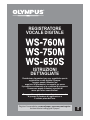
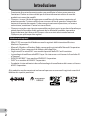
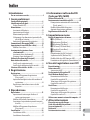
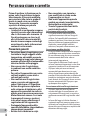
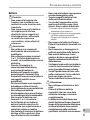
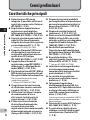

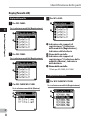
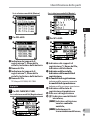

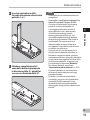
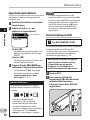
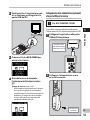
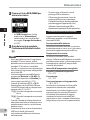
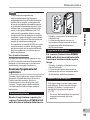
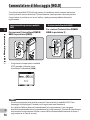
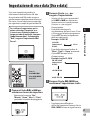
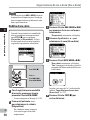
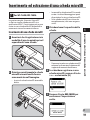
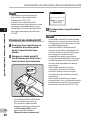
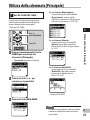
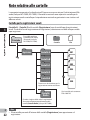
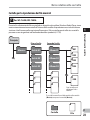
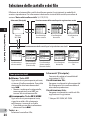
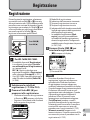
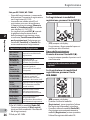
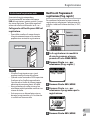
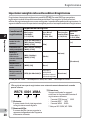
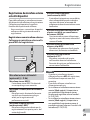
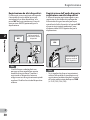
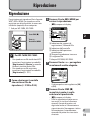
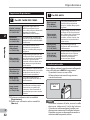
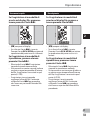
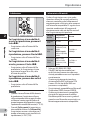
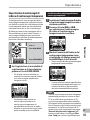
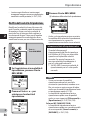
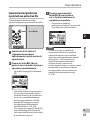
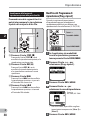
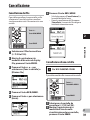
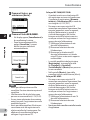

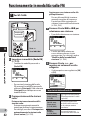
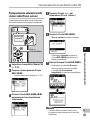
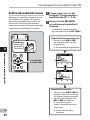
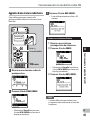
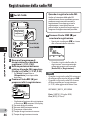
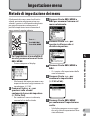
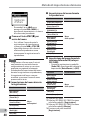
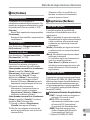
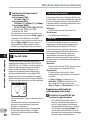
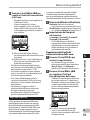
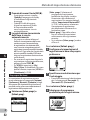
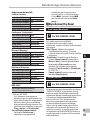
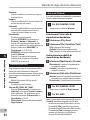
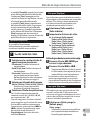
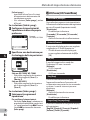
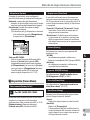

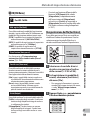
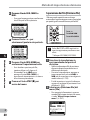
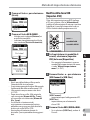
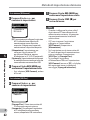
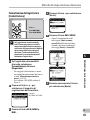
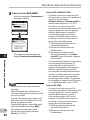
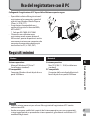
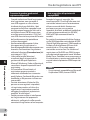
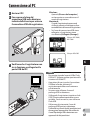
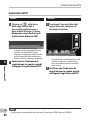
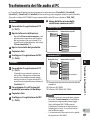
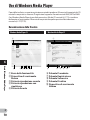
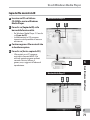
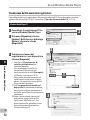
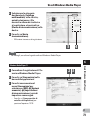
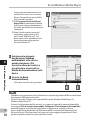
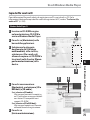
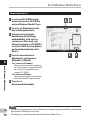
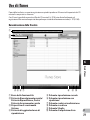
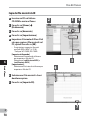
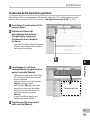
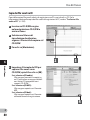
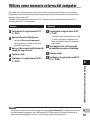
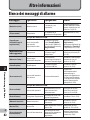
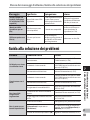
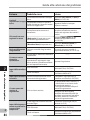
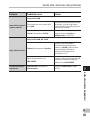
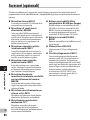
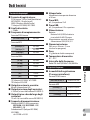
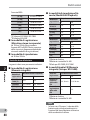
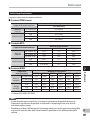
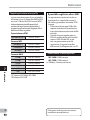
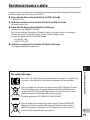
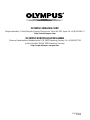
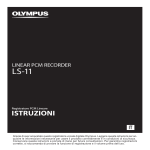
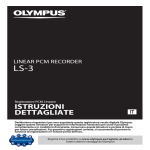
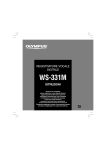
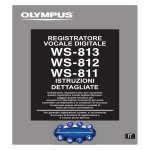
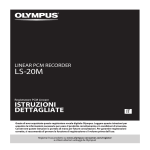
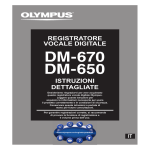
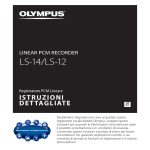
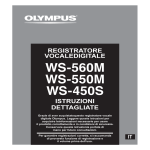
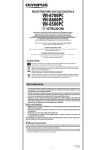
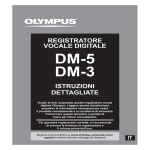
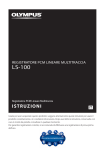

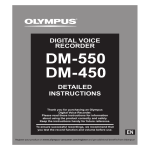
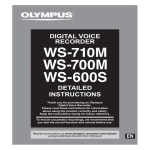
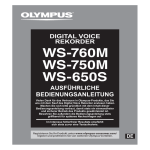
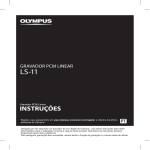

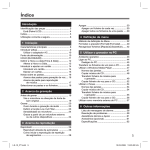
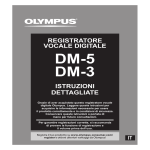
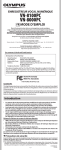
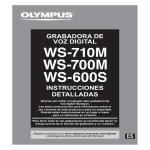
![2 Gire el [Codificador giratorio] para seleccionar](http://vs1.manualzilla.com/store/data/006238366_1-359311a6108ed310ba7d779d3b792145-150x150.png)